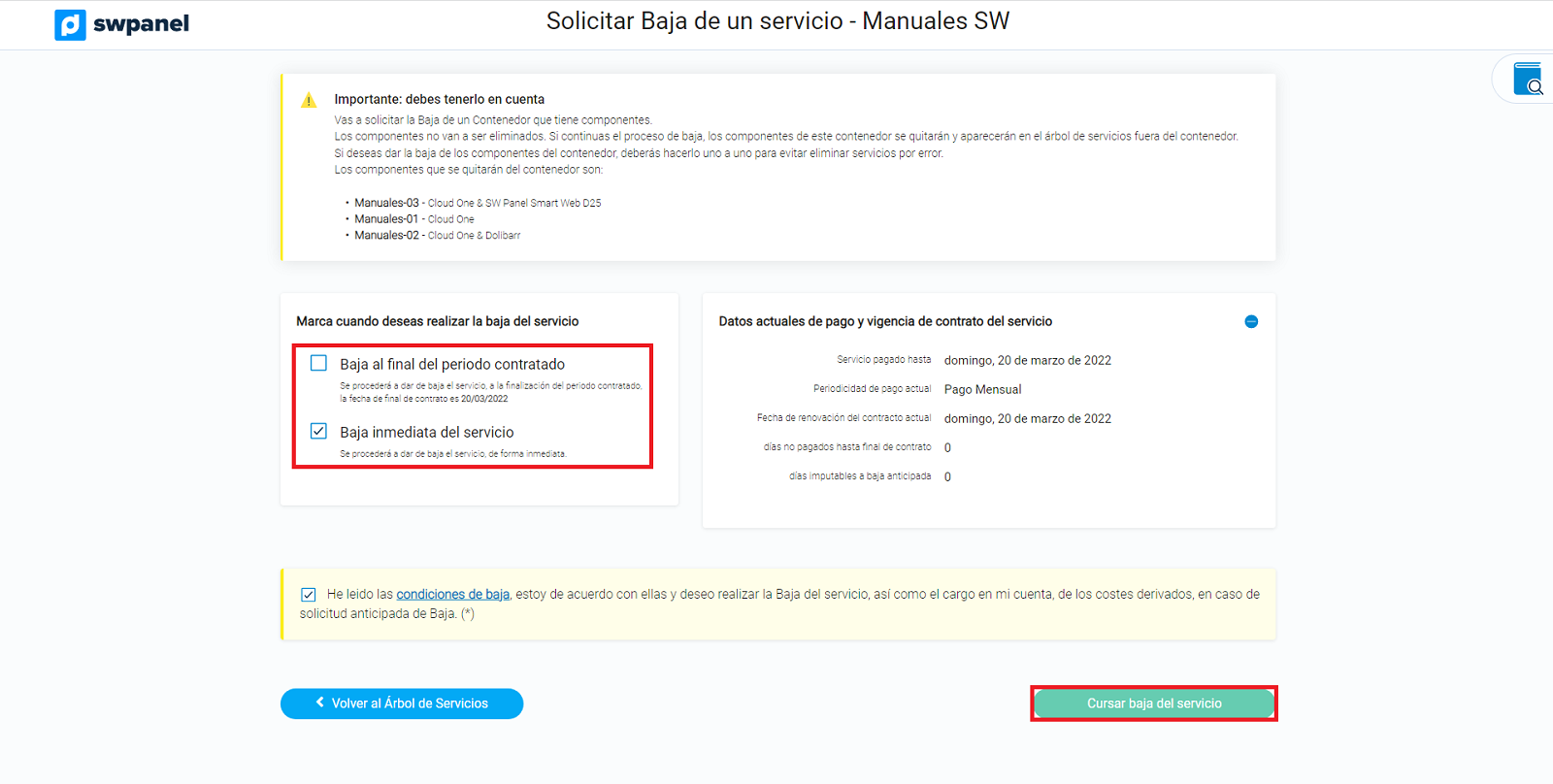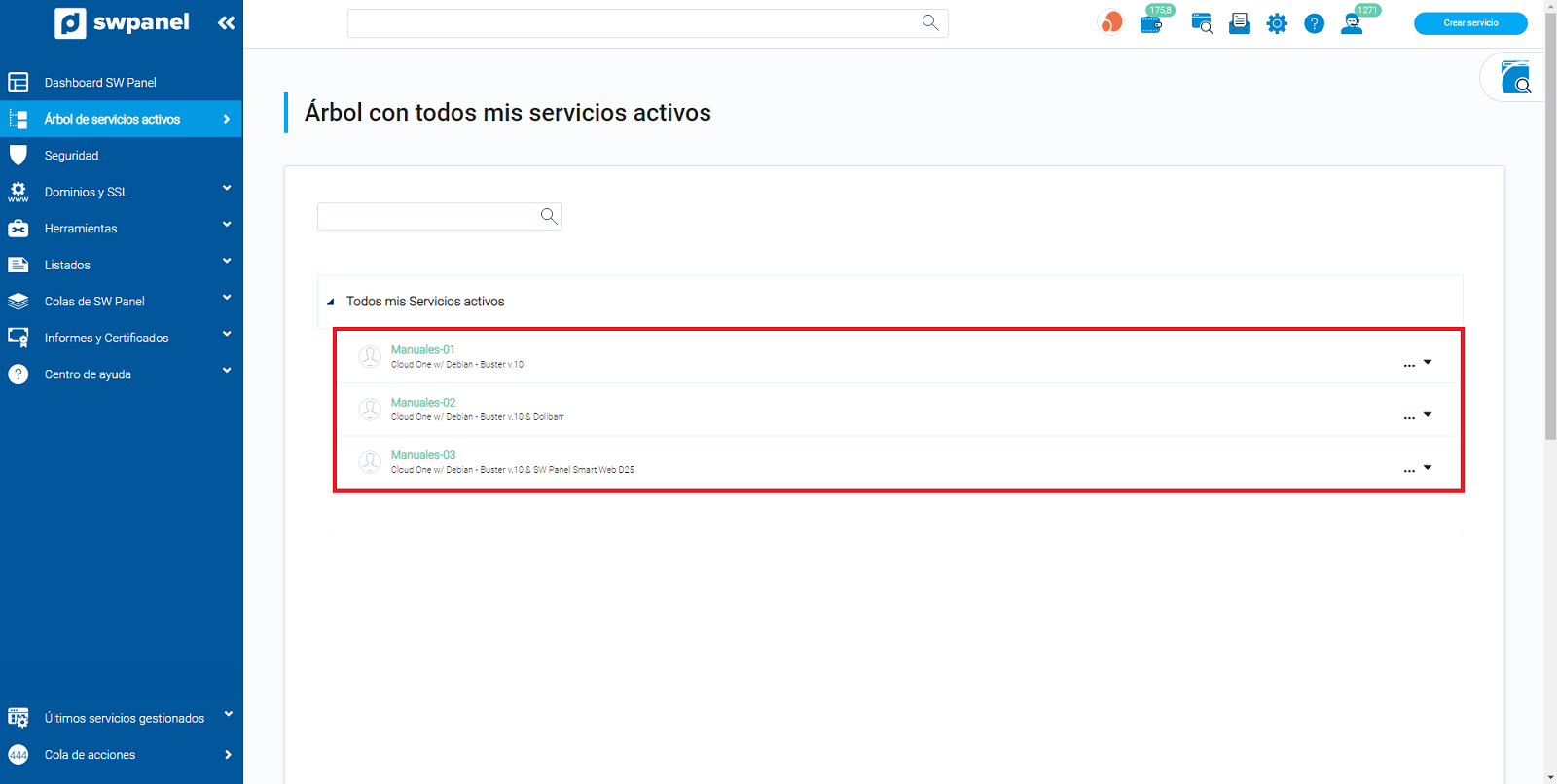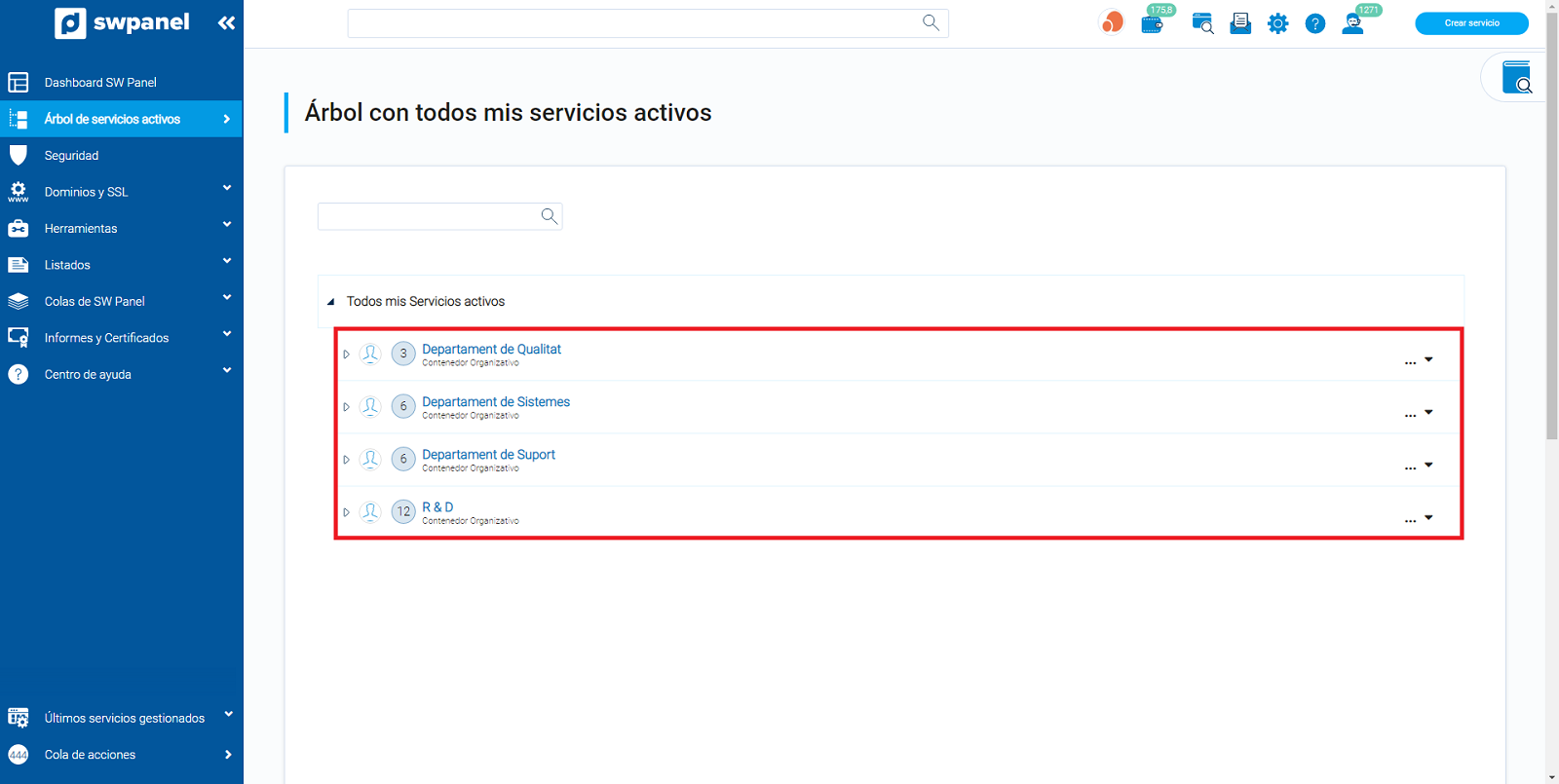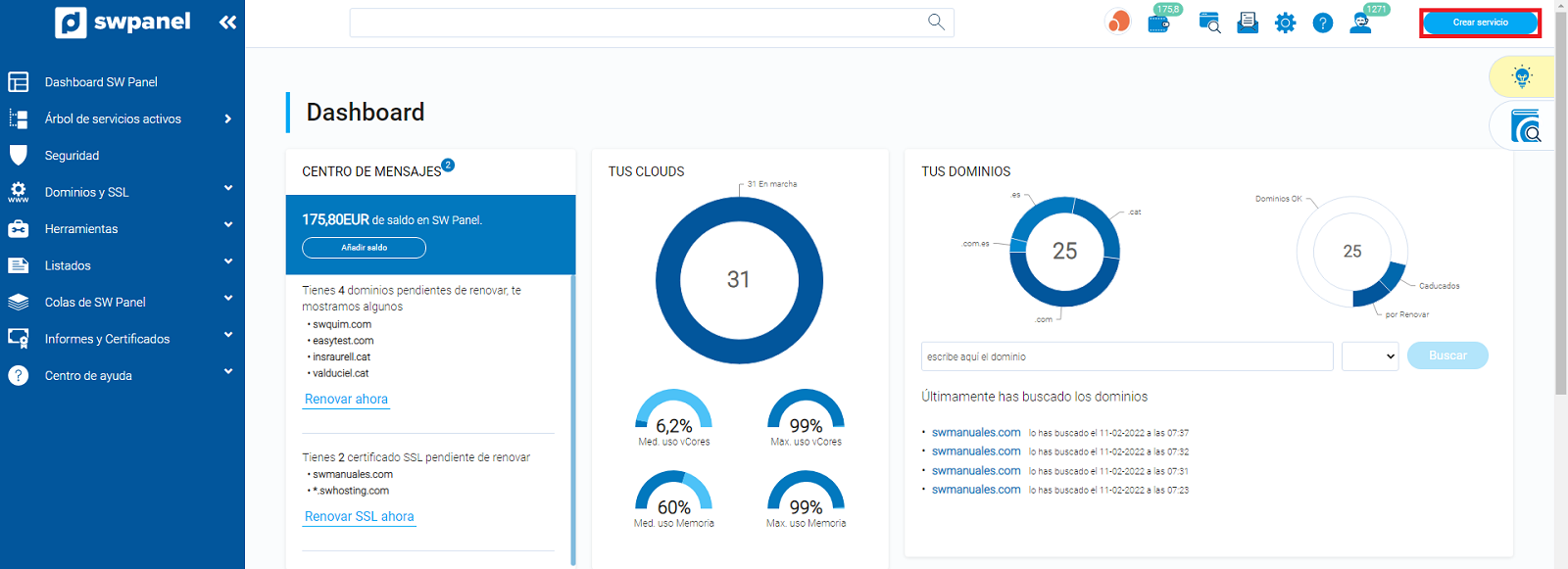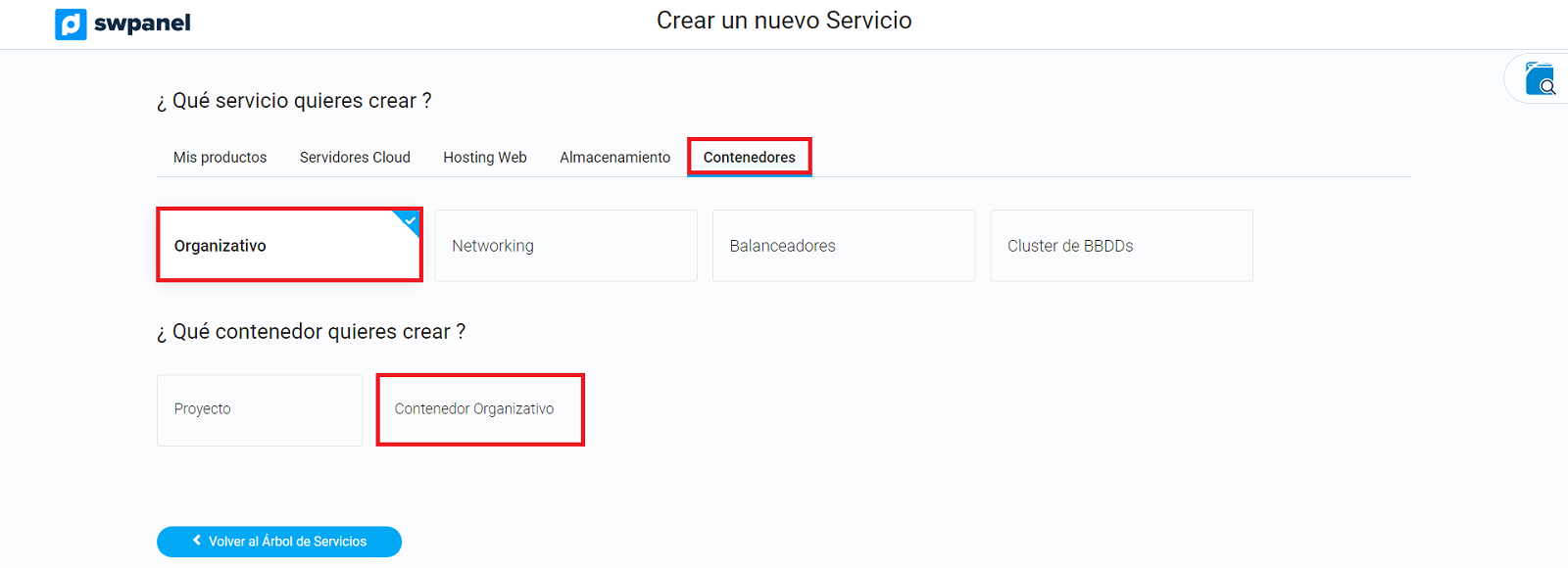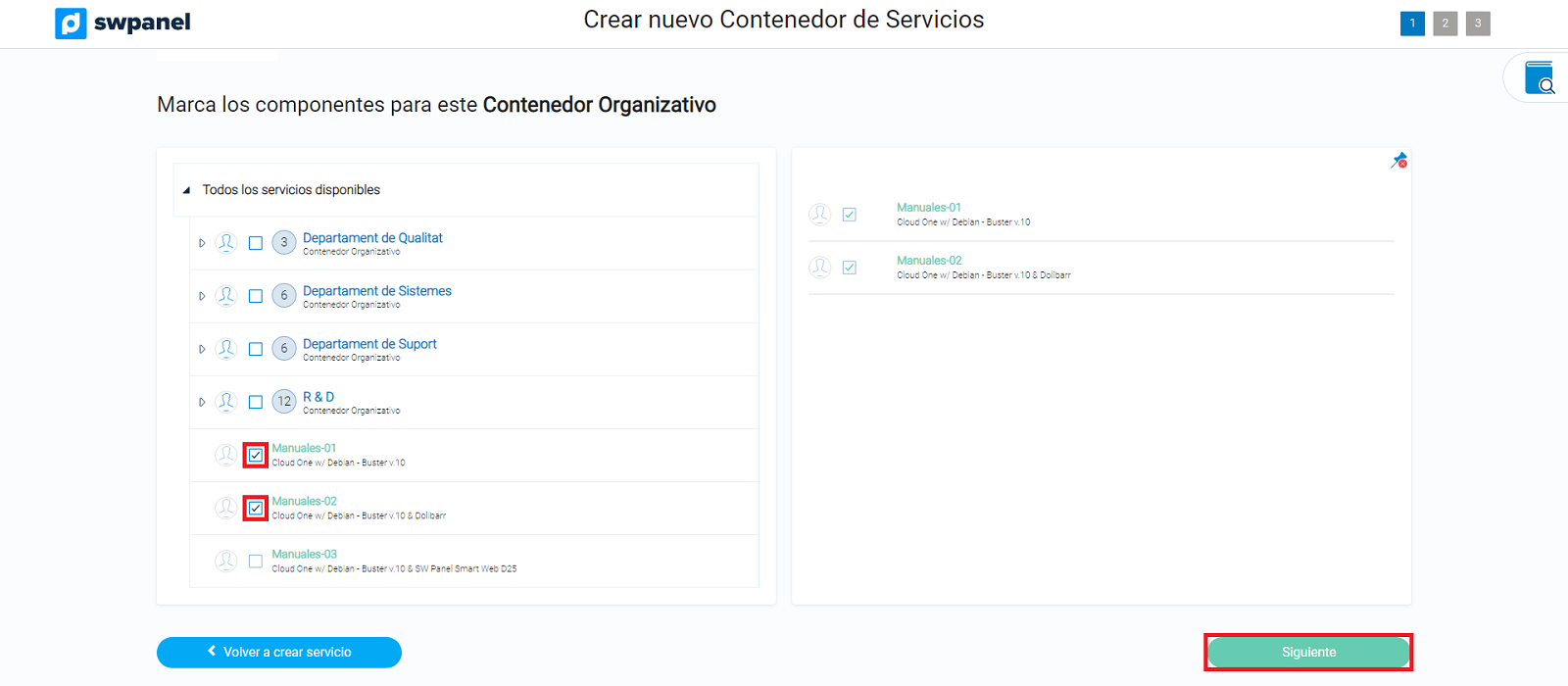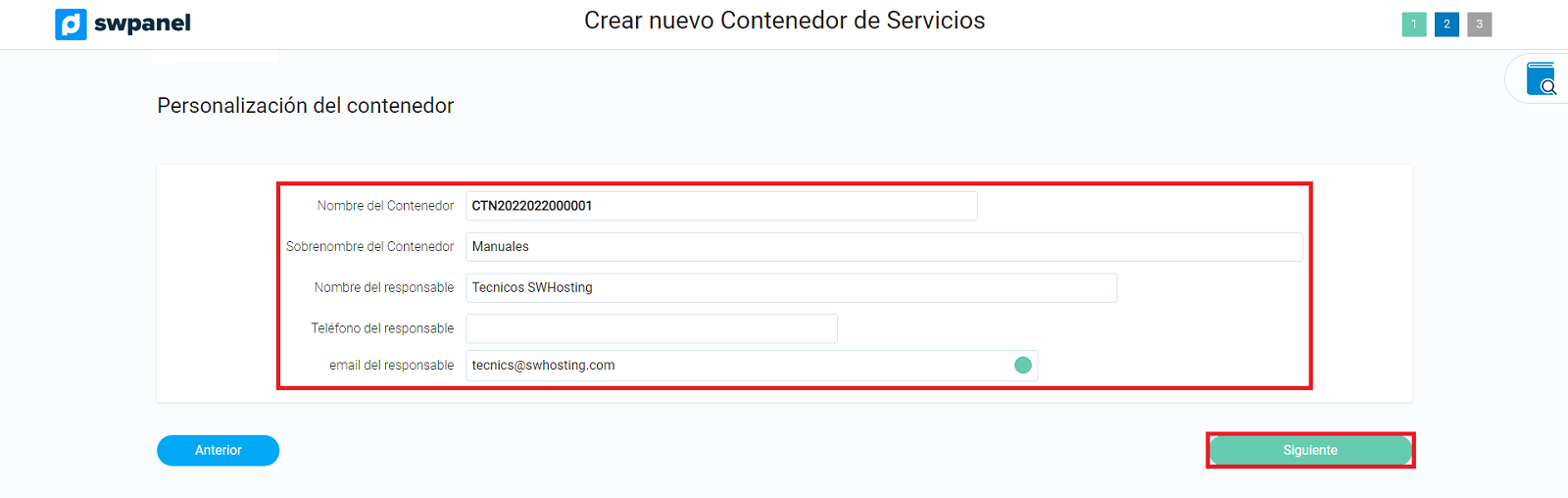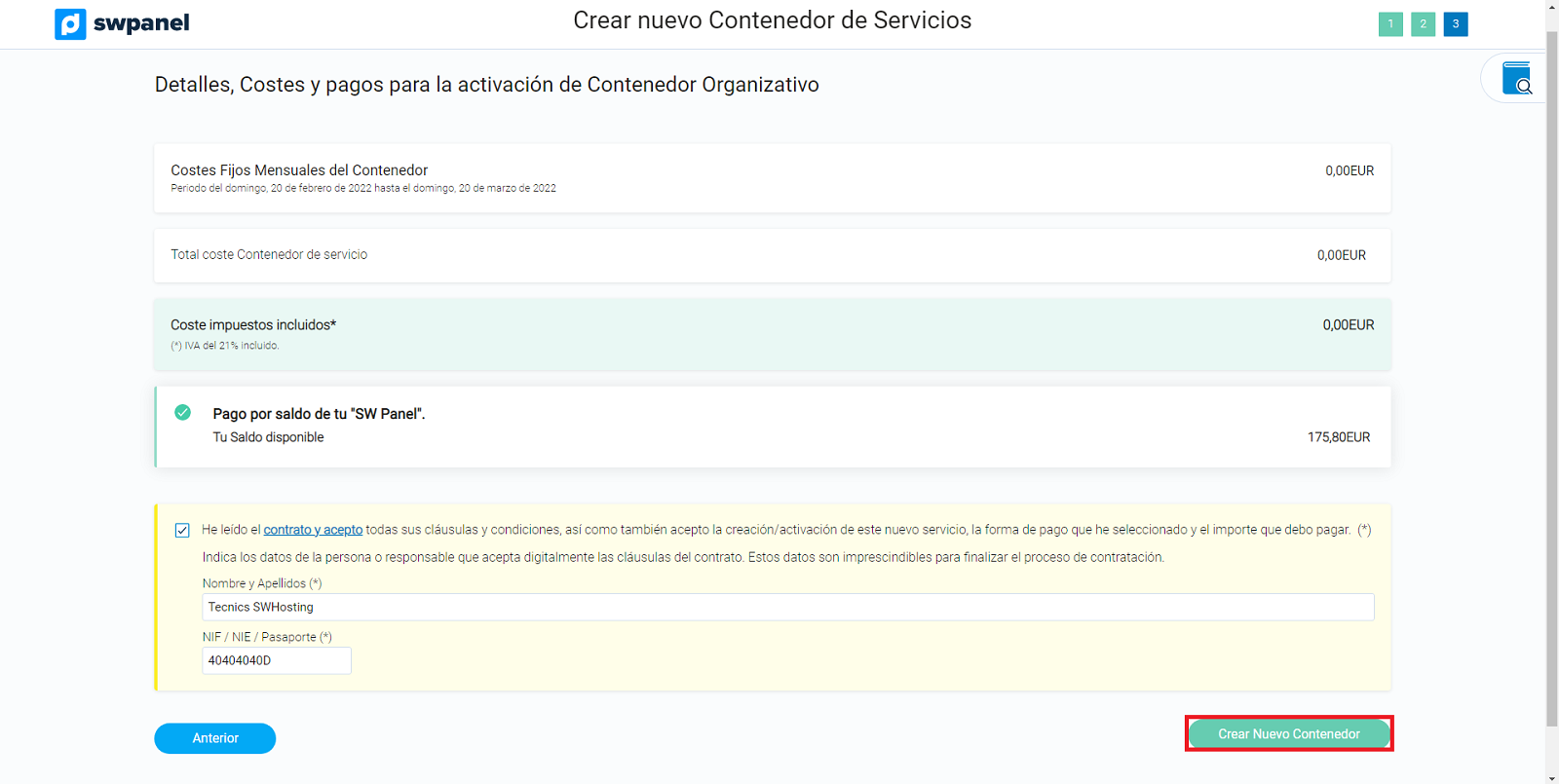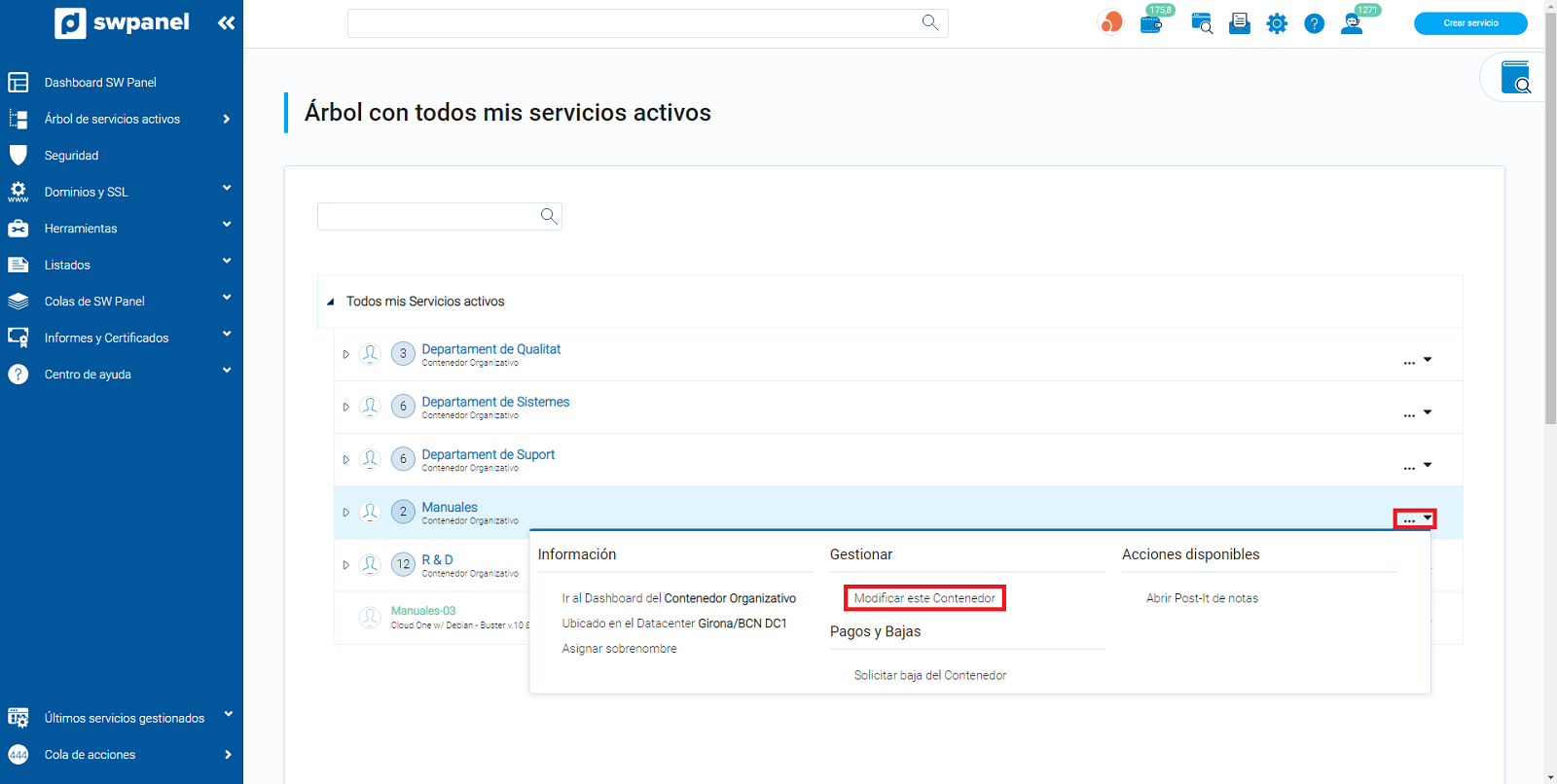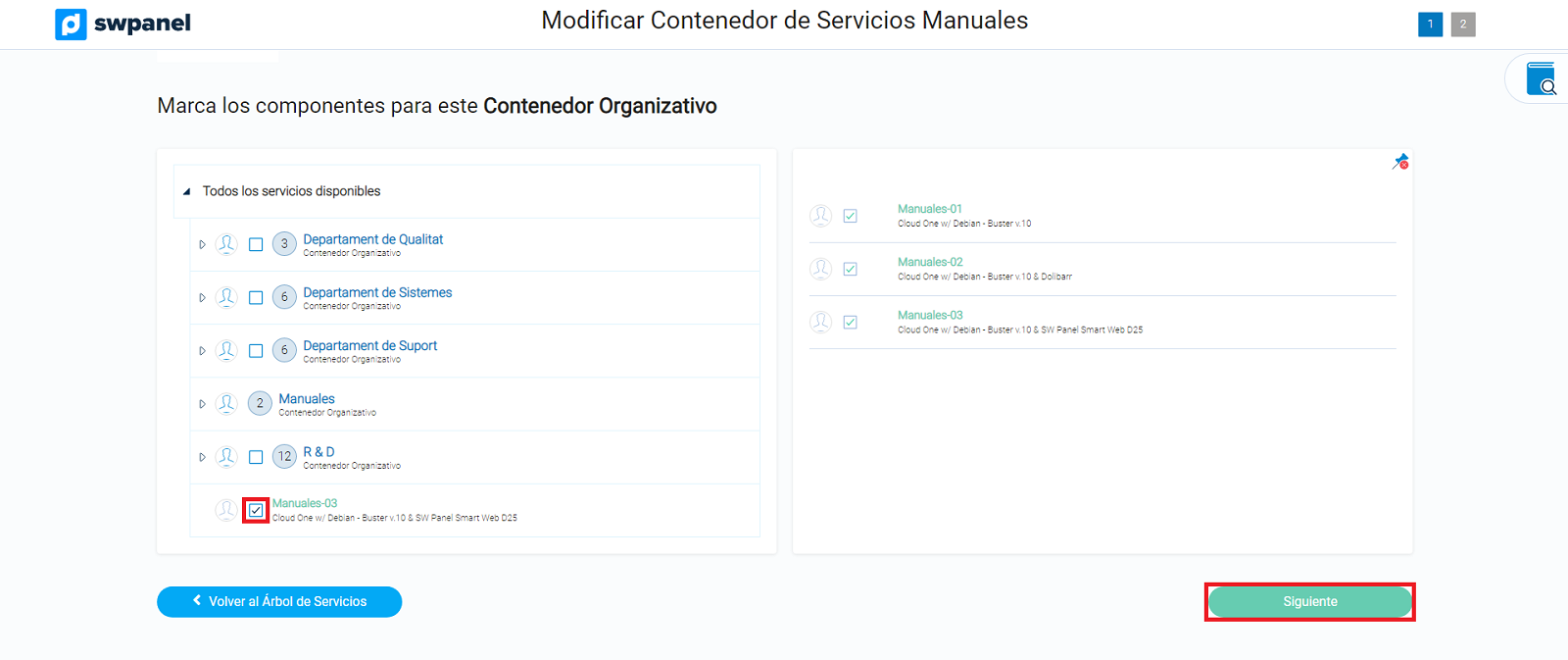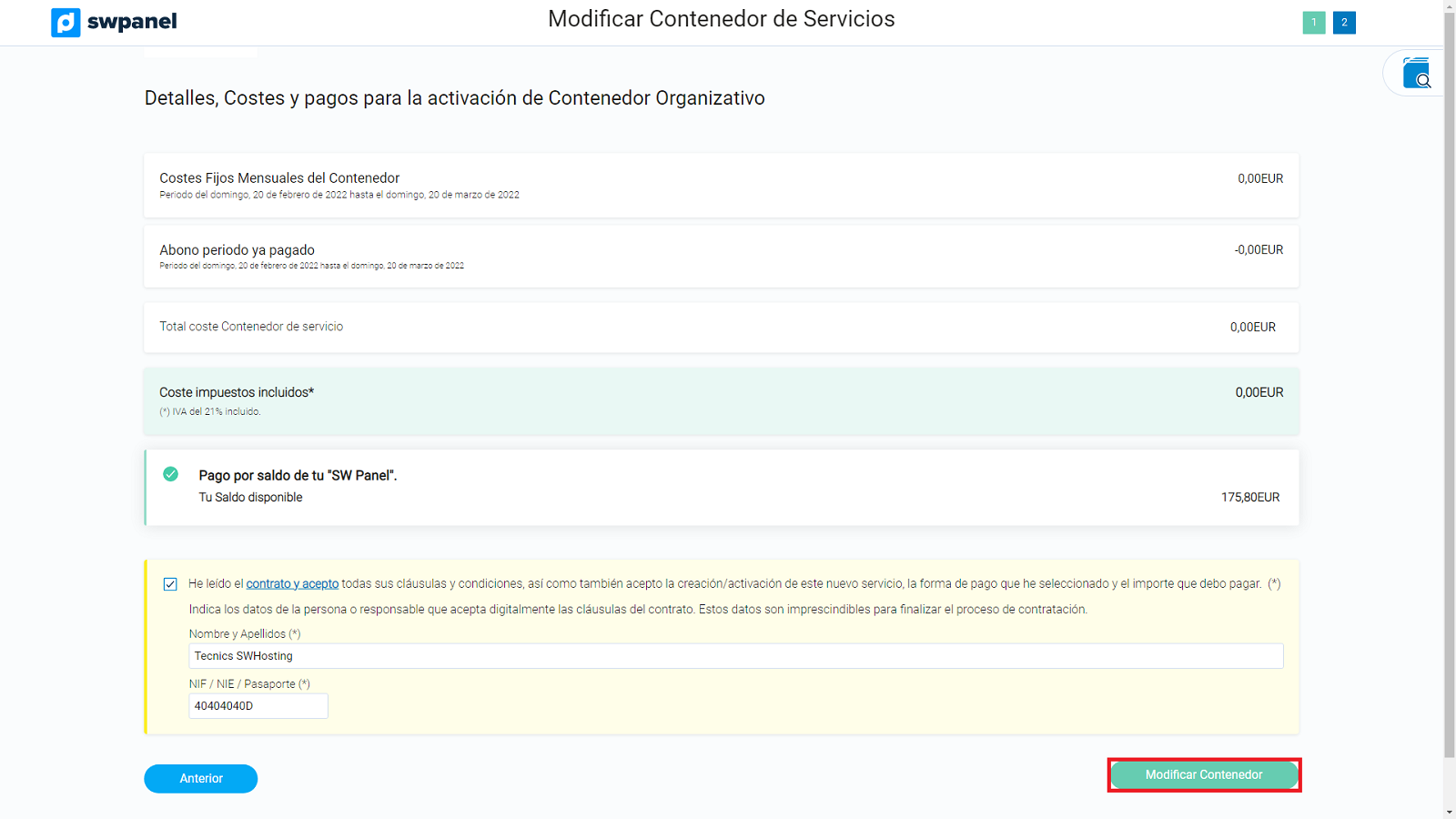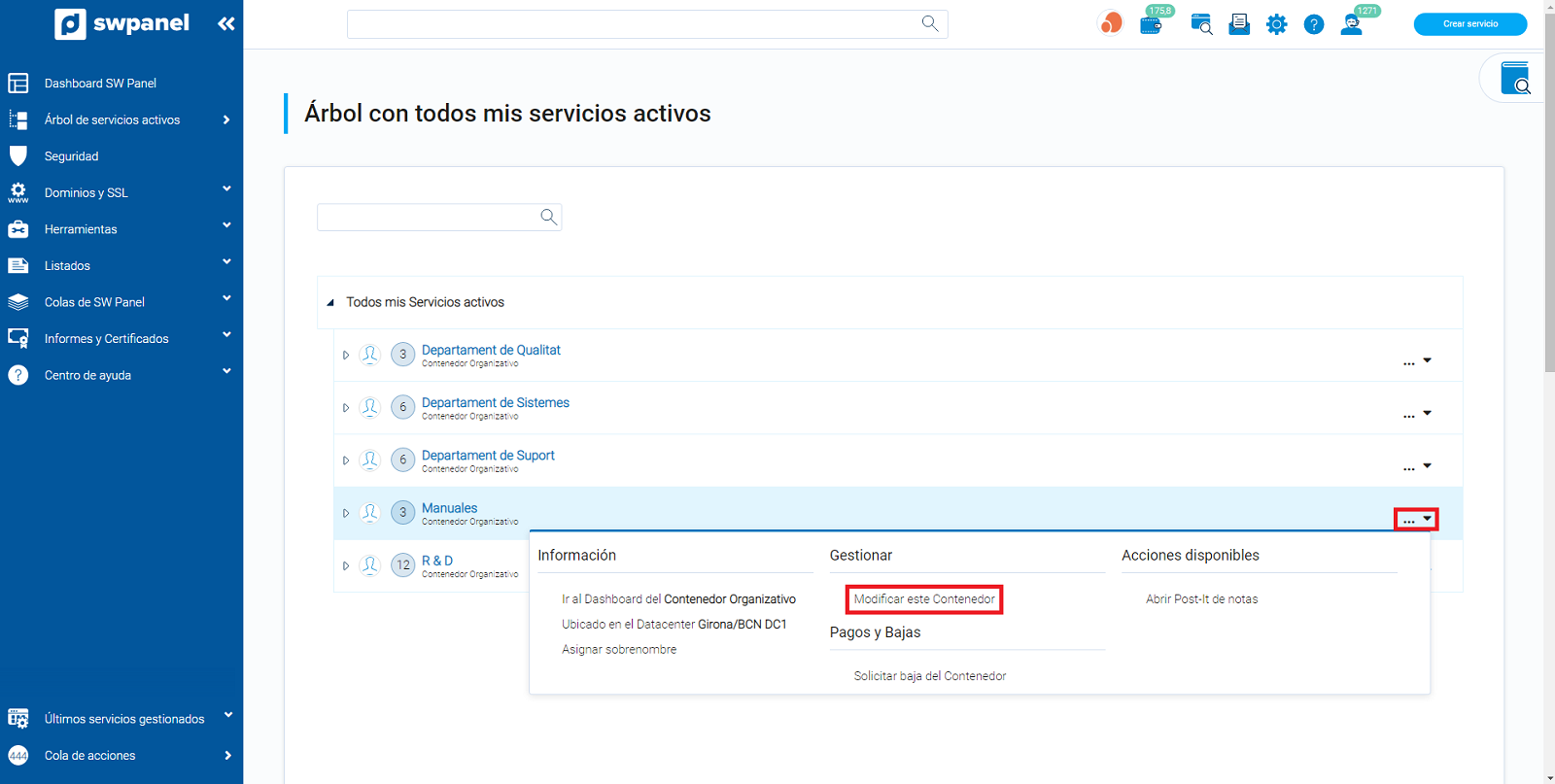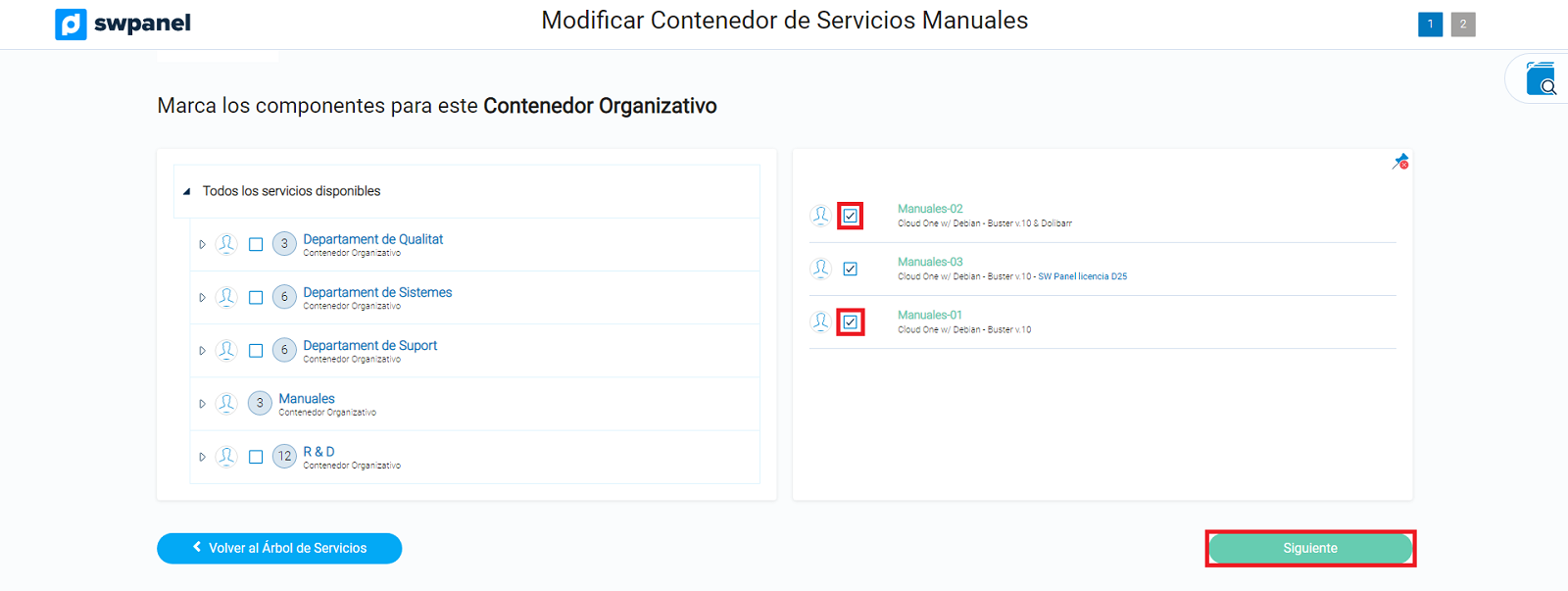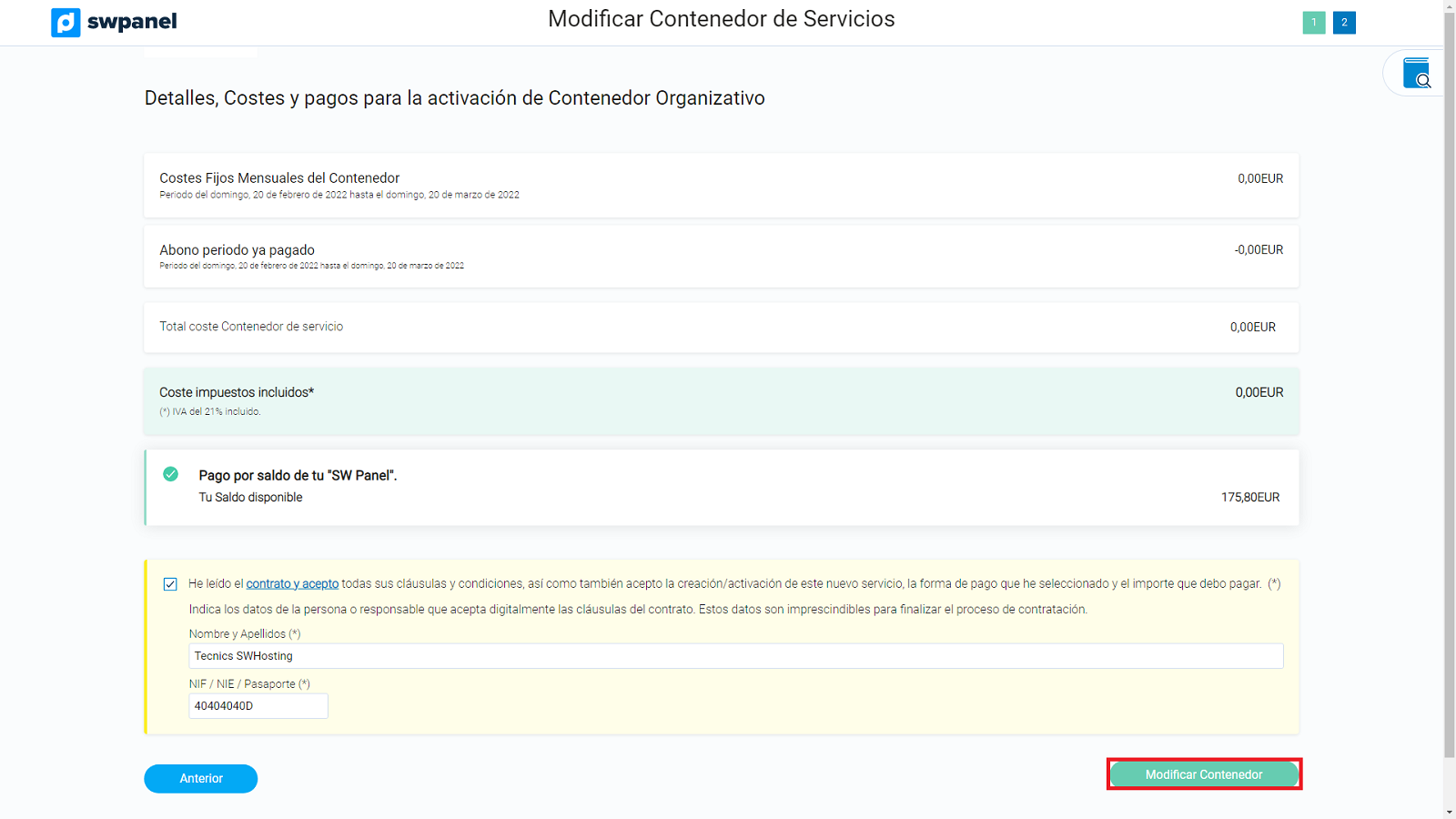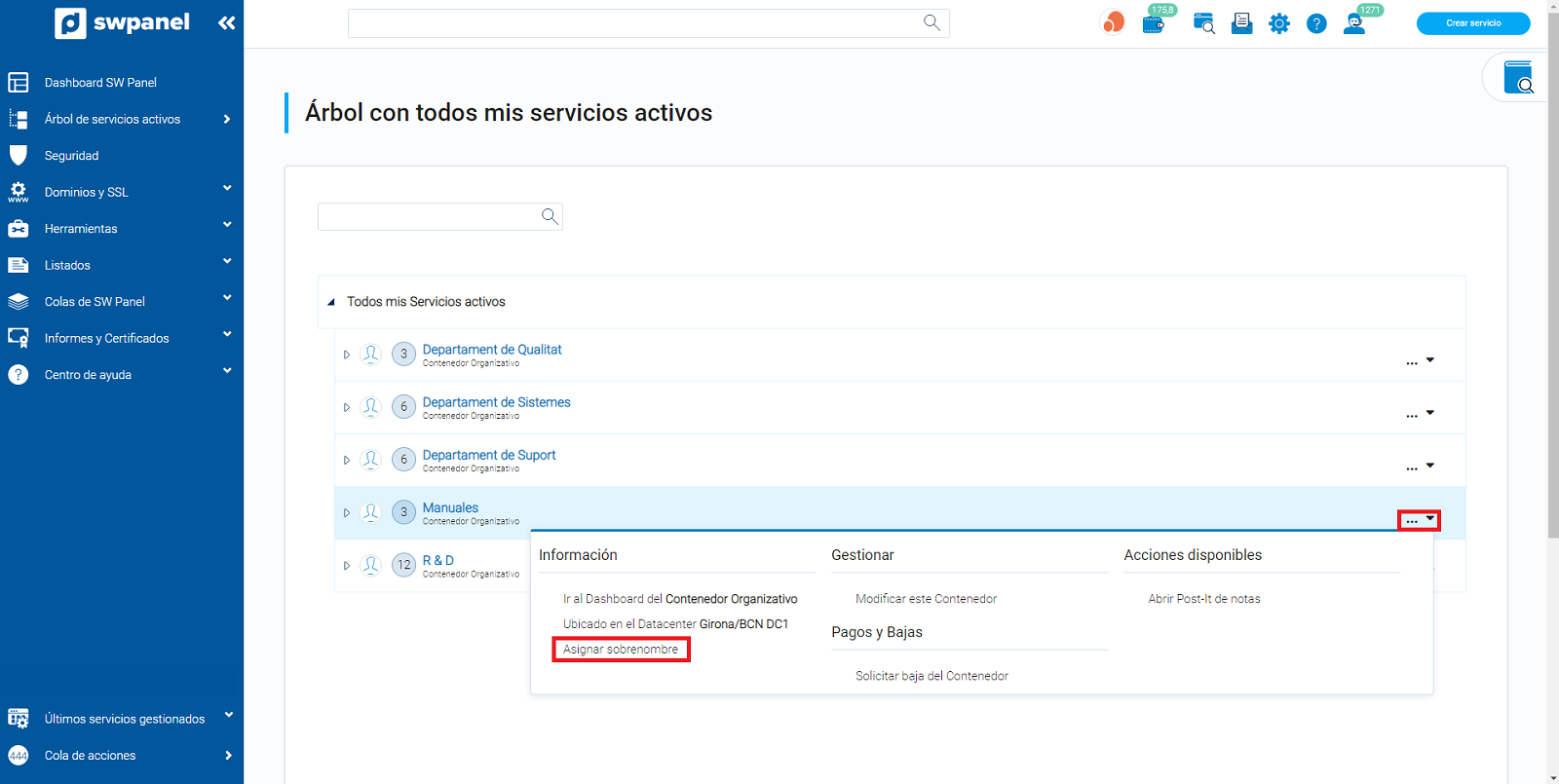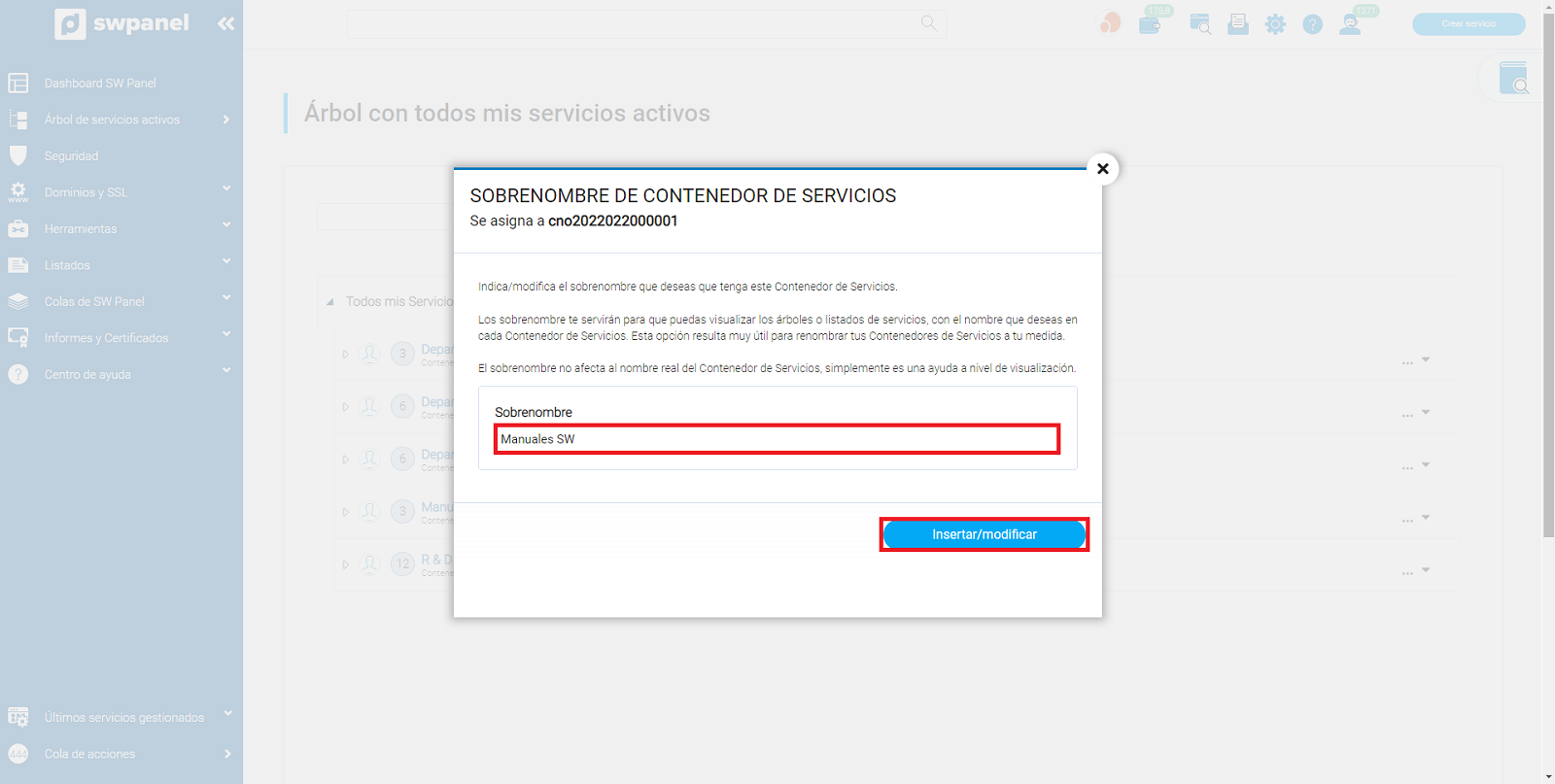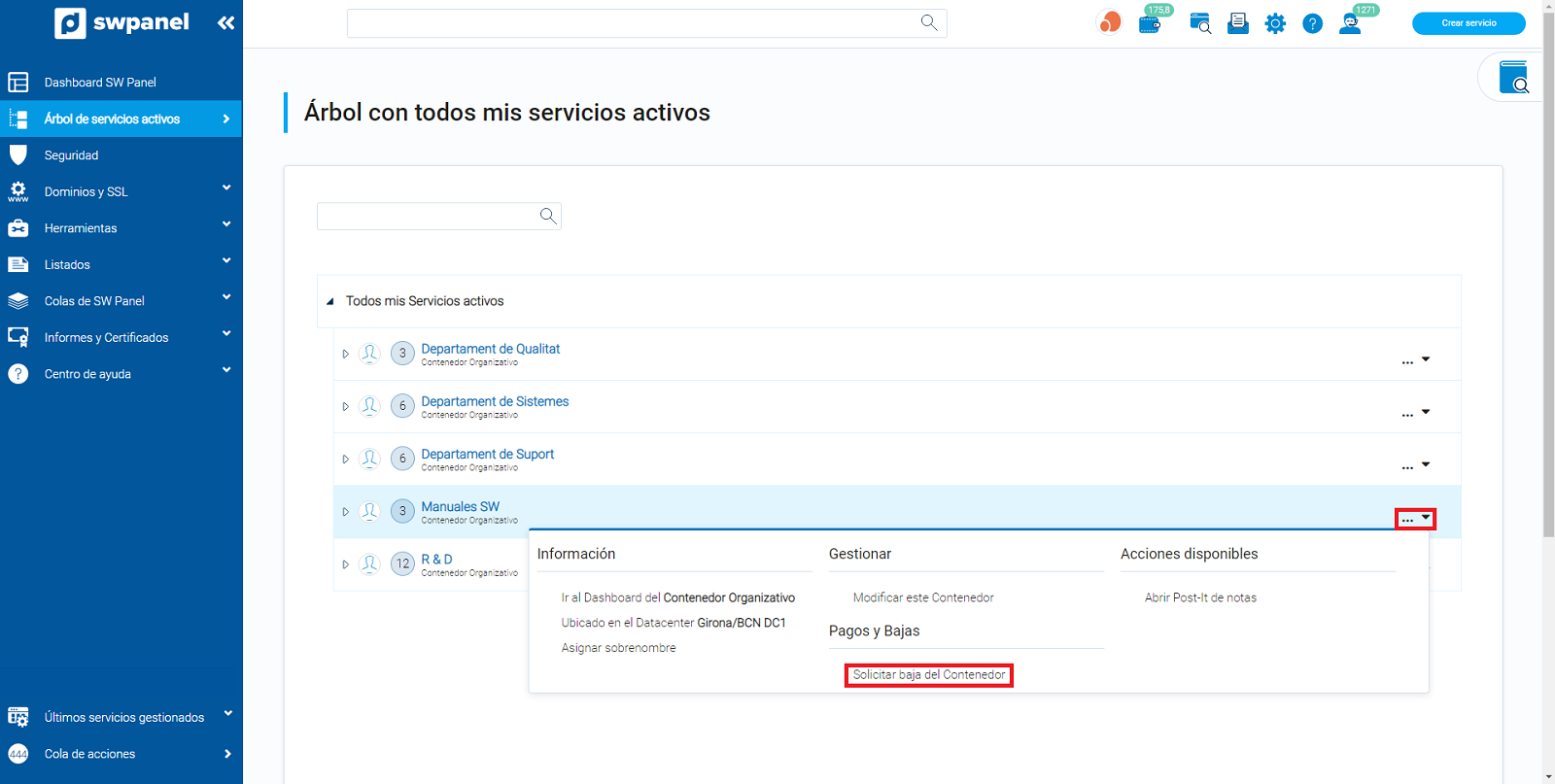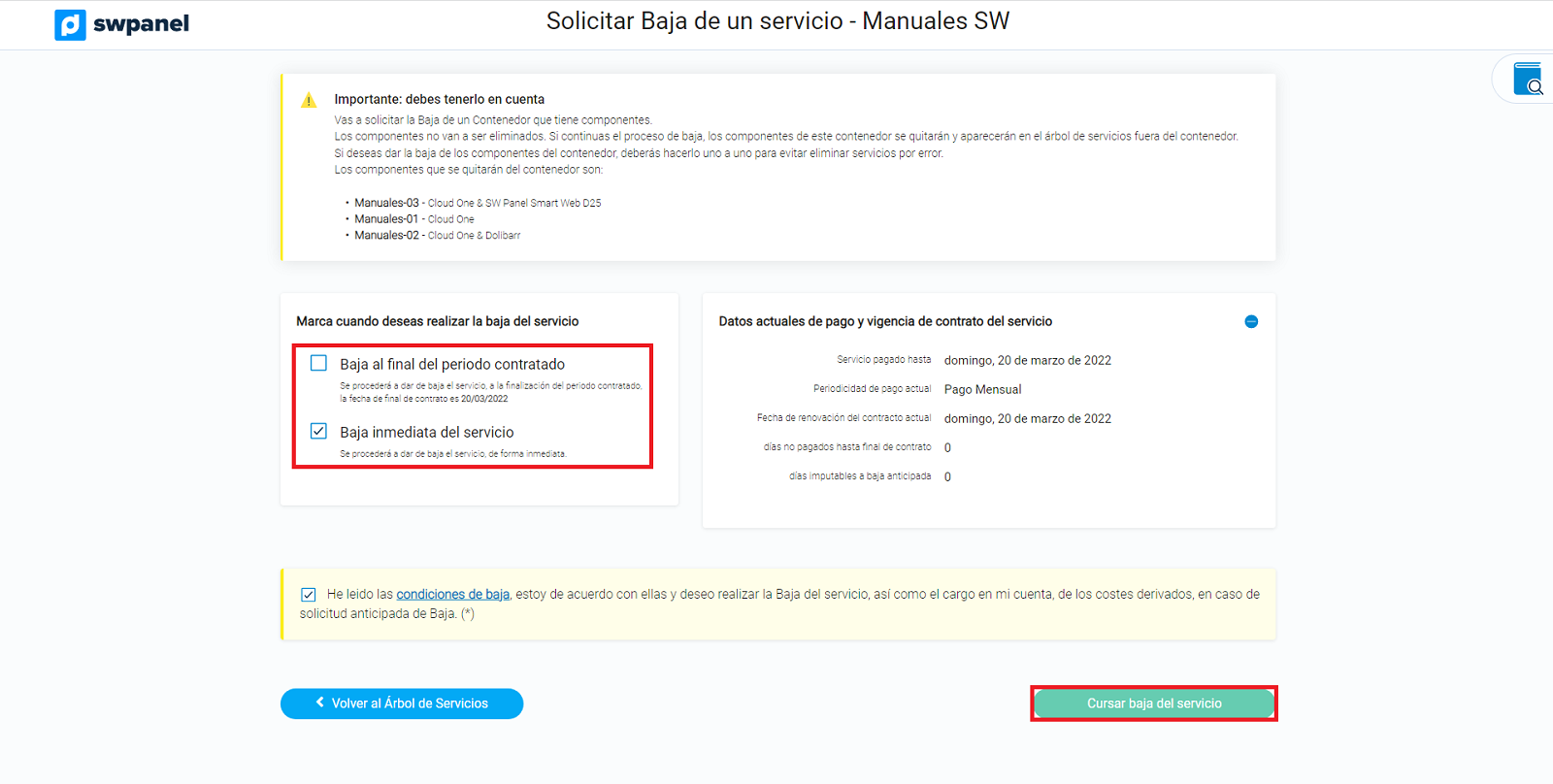Crear Contenedor Organizativo
Un Contenedor Organizativo permite agrupar tus servicios en función de los criterios que creas conveniente. Viene a ser como una carpeta, puedes crear varios Contenedores Organizativos e incluir tus servicios en ellos, con el fin de mantener una mejor organización interna.
Servicios sin Contenedores Organizativos:
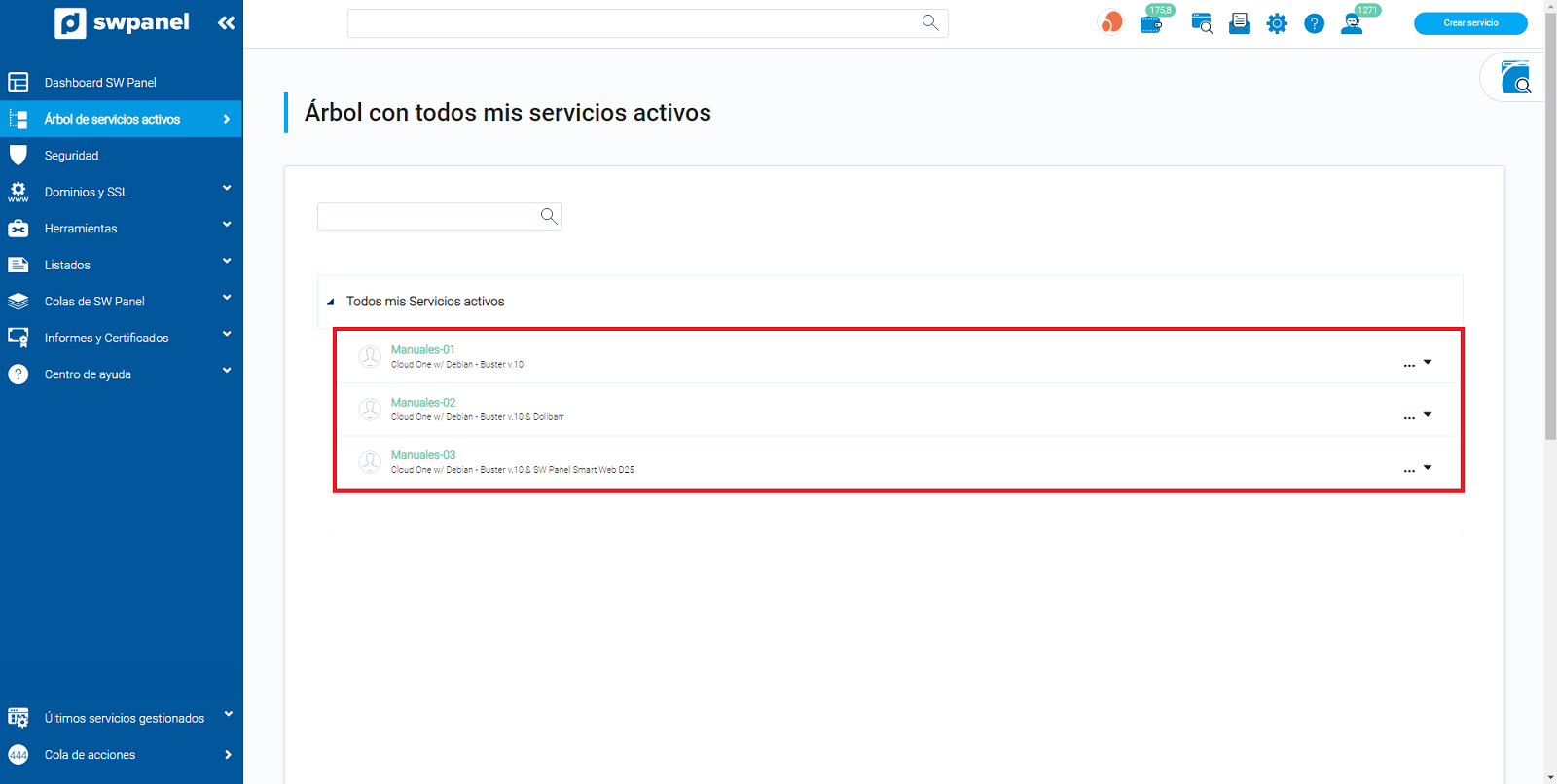
Servicios agrupados en Contenedores Organizativos:
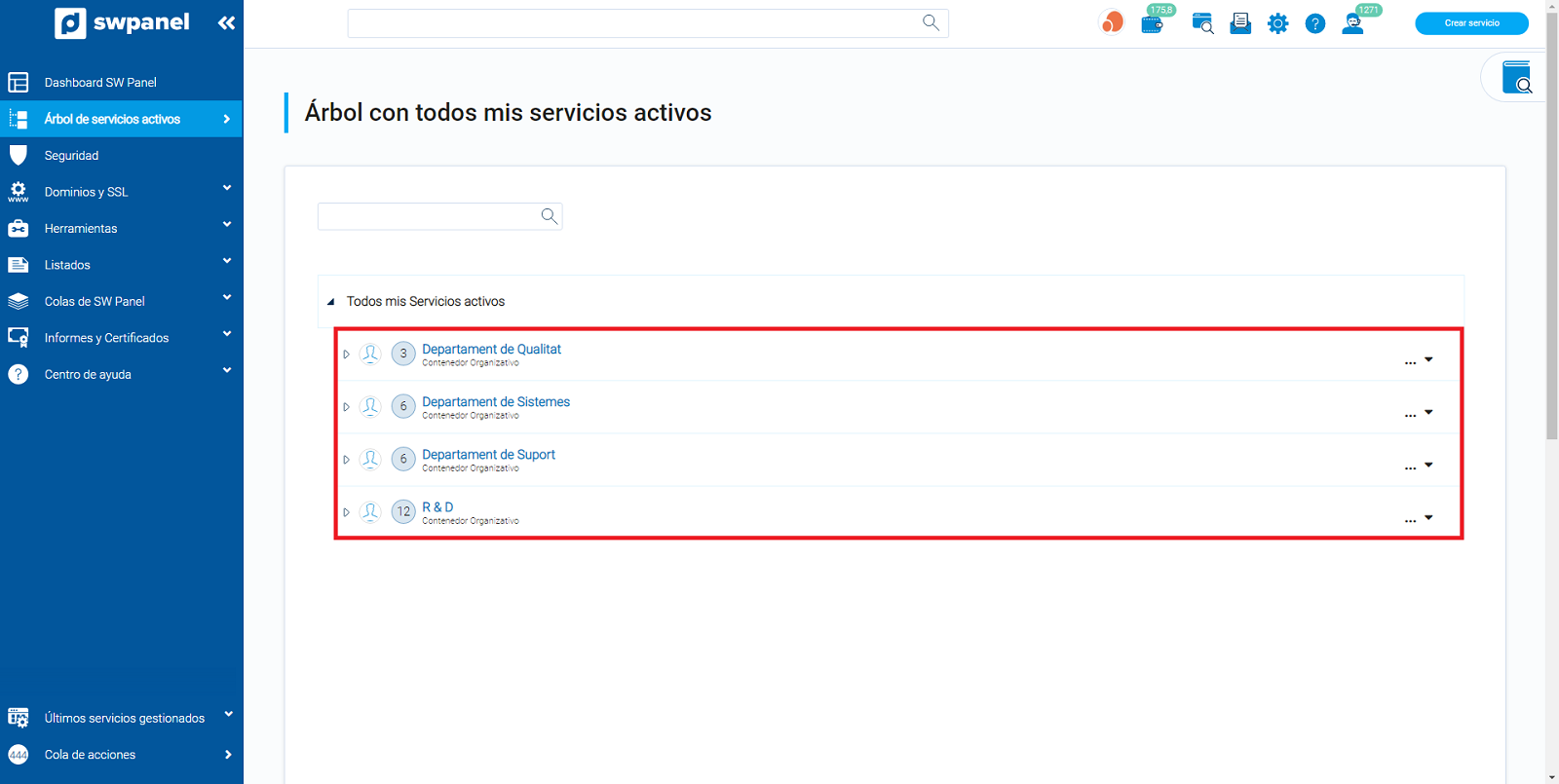
Para crear un Contenedor Organizativo, haz clic en Crear servicio (esquina superior derecha):
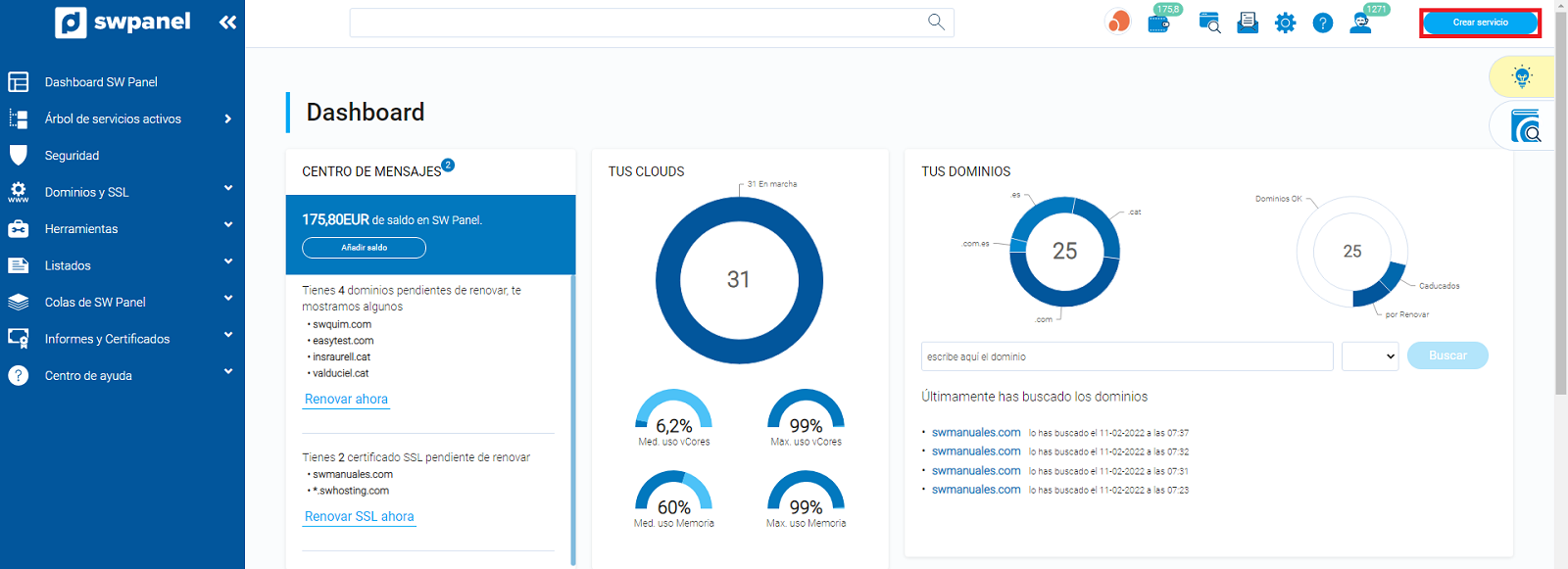
A continuación, selecciona Contenedores -> Organizativo -> Contenedor Organizativo:
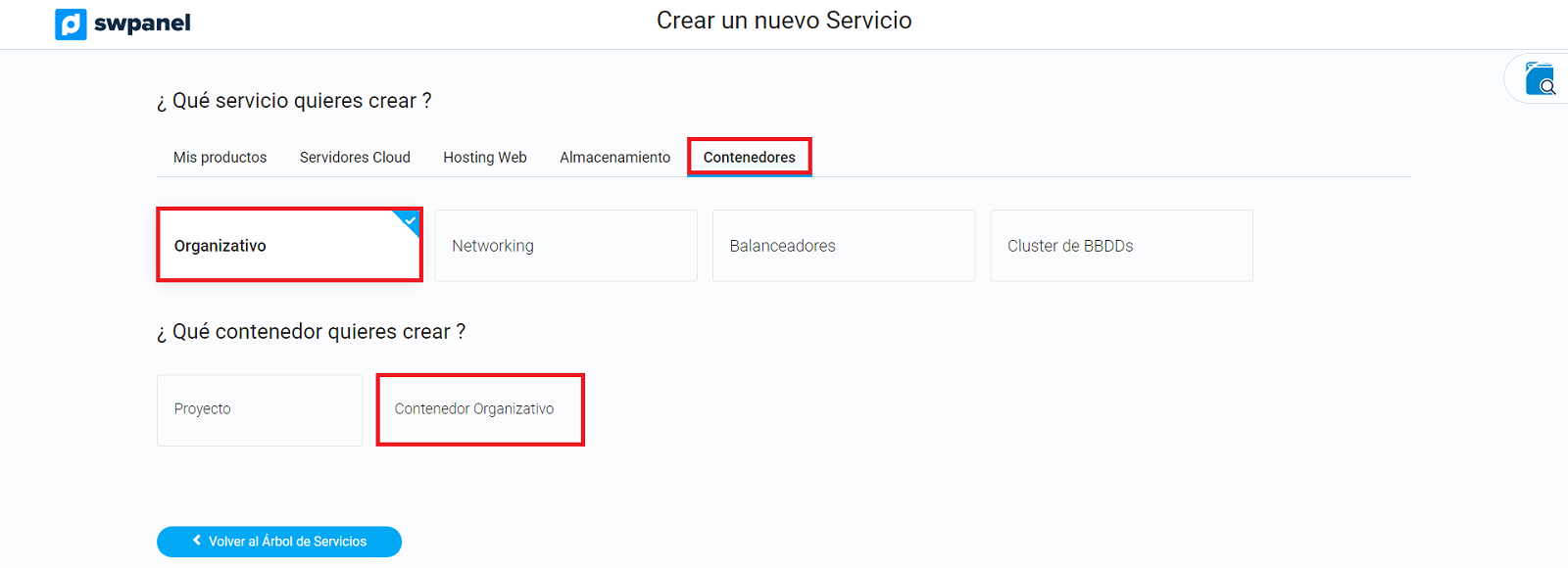
En el listado izquierdo, marca aquellos servicios que deseas incluir en un Contenedor Organizativo y pulsa Siguiente:
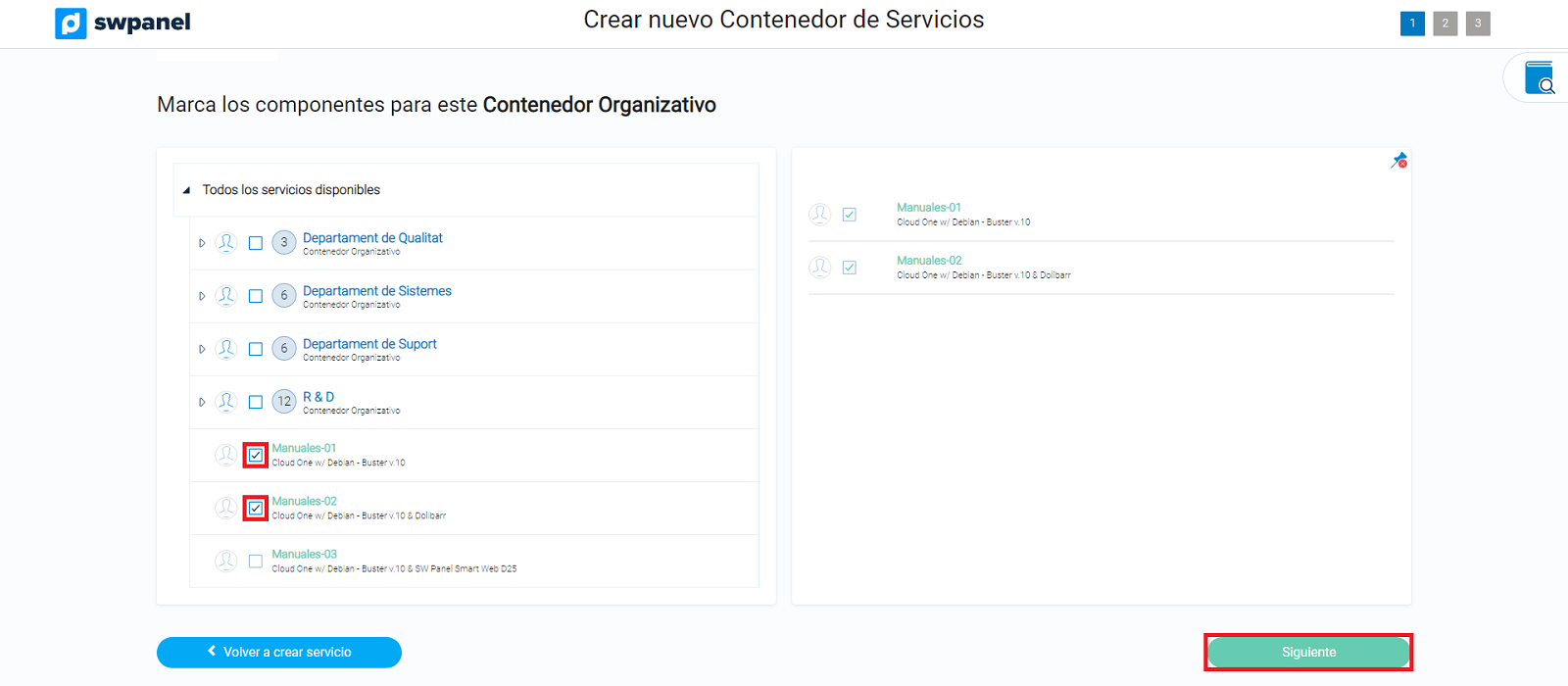
A continuación, rellena los datos requeridos y pulsa Siguiente:
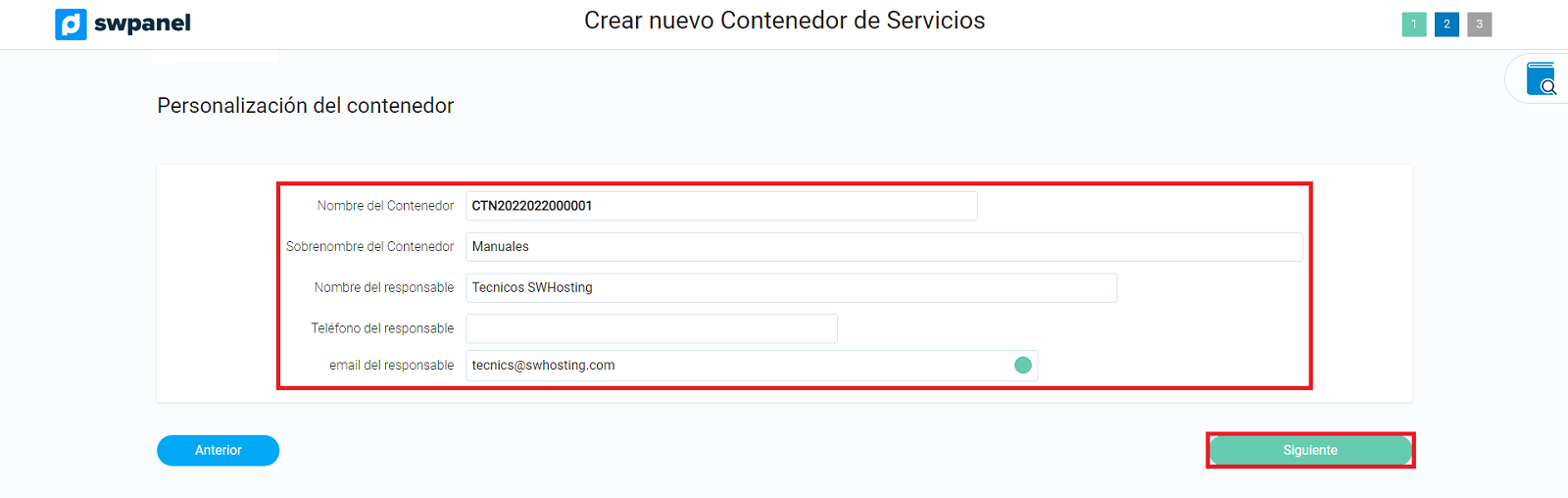
Por último, revisa los datos que aparecen en pantalla y pulsa Crear Nuevo Contenedor:
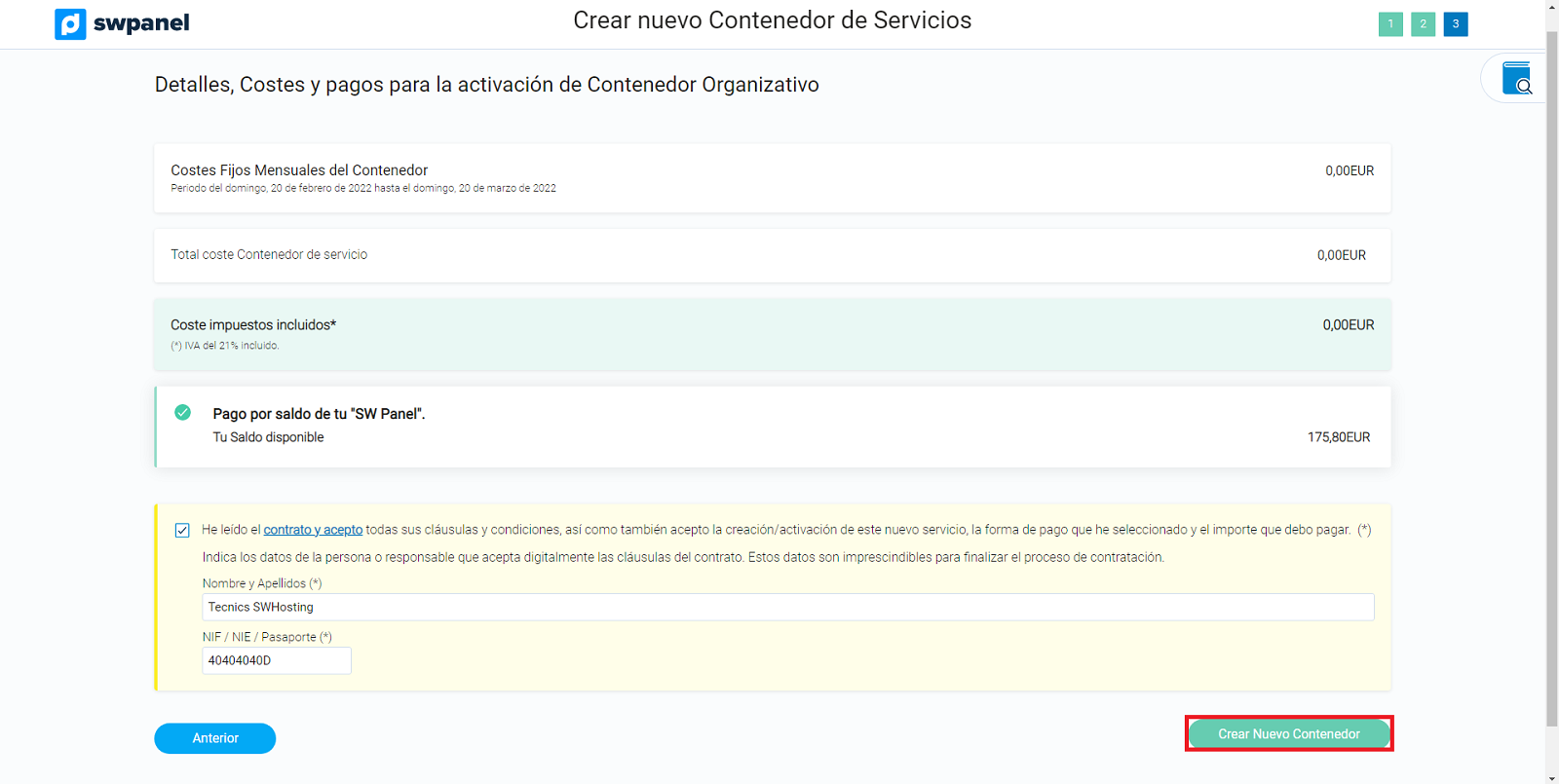
¡Listo! Tus servicios han quedado incluidos en el nuevo Contenedor Organizativo.
Accede a SWPanel > Árbol de Servicios activos (menú izquierdo) para comprobarlo.
Agregar servicio
Accede a SWPanel > Árbol de Servicios activos, localiza el Contenedor Organizativo en el cual deseas añadir un nuevo servicio, sitúa el ratón encima de los tres puntos que hay a su derecha [ ··· ] y haz clic en Modificar este Contenedor:
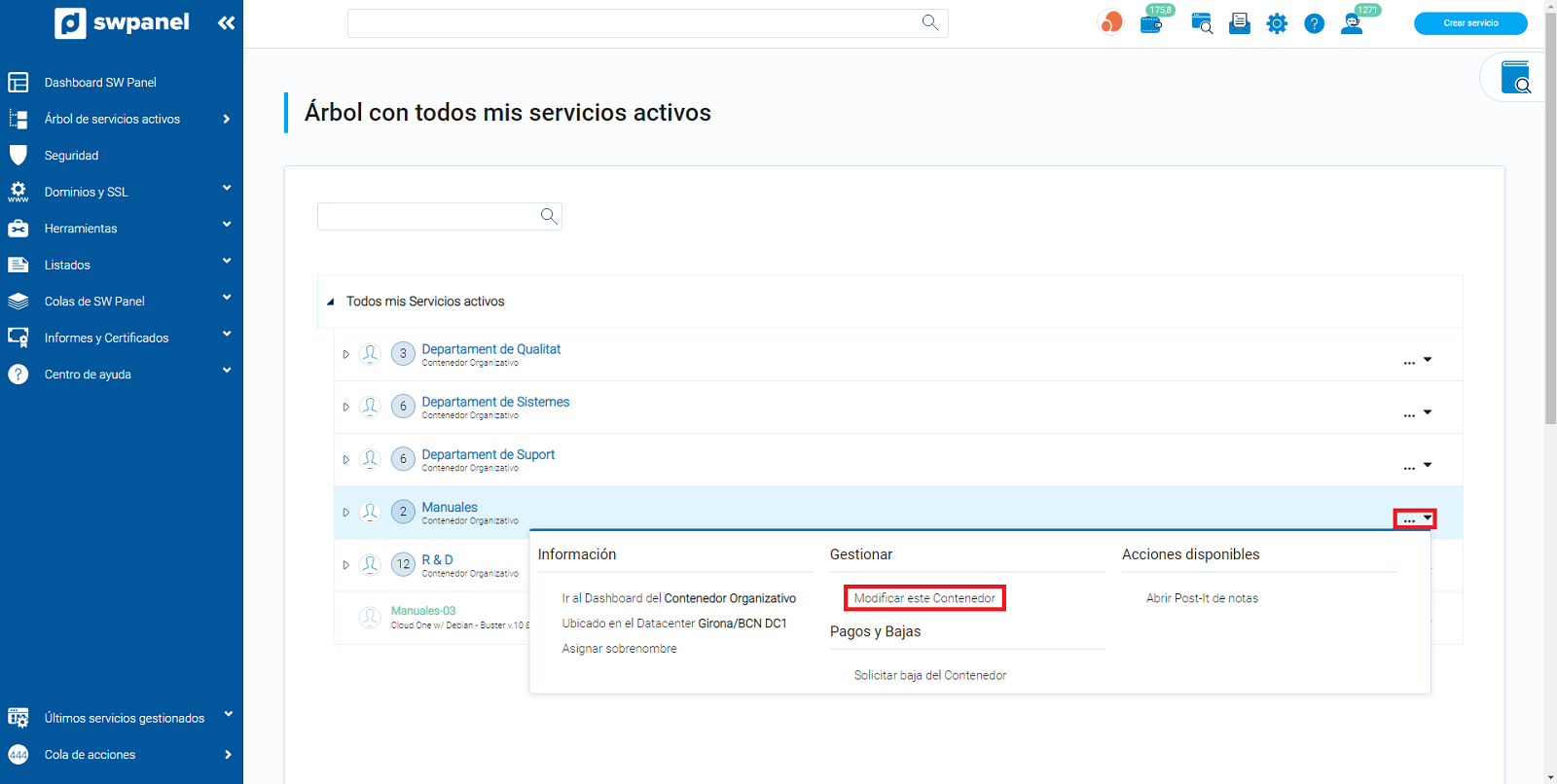
A continuación, selecciona las casillas de los servicios que desees añadir al Contenedor Organizativo y haz clic en Siguiente:
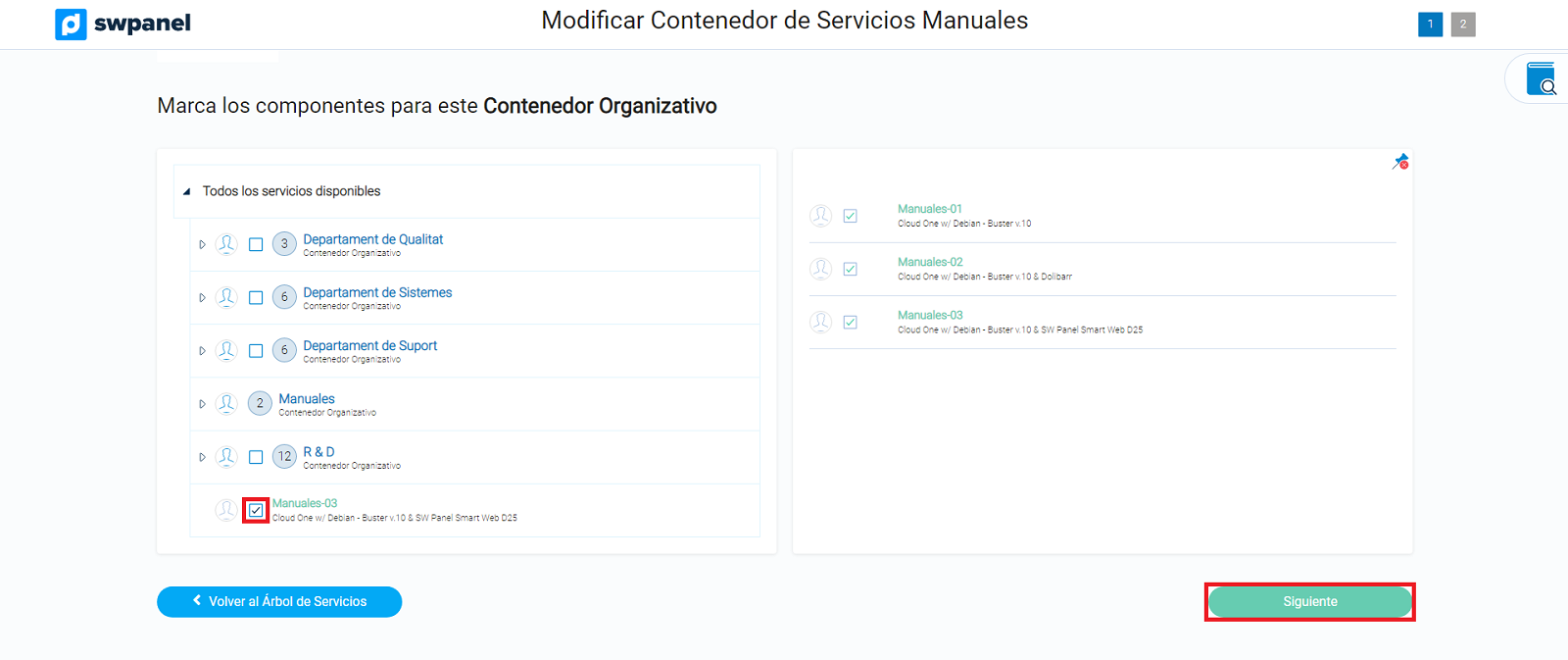
Por último, haz clic en Modificar Contenedor:
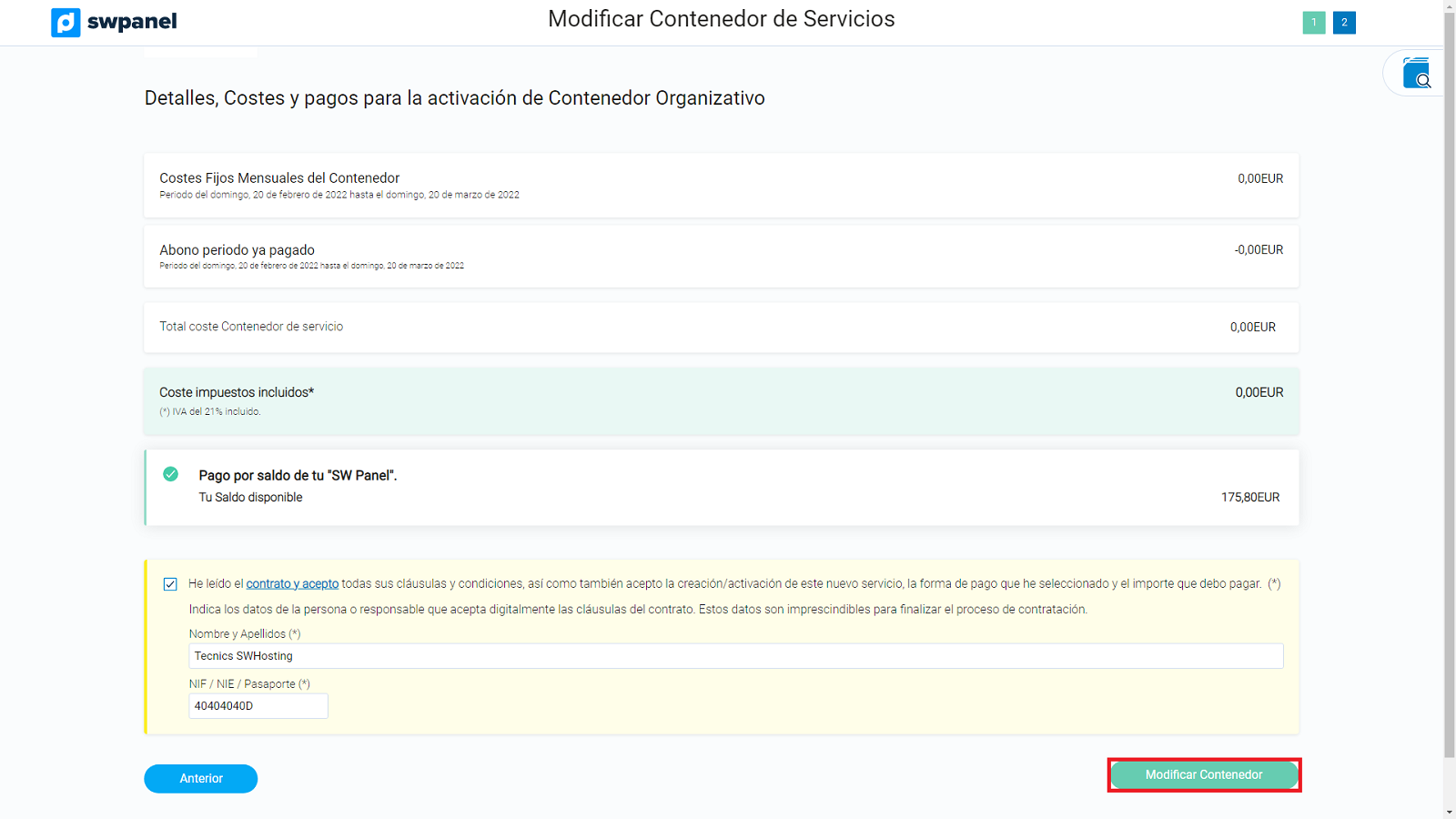
Quitar servicio
Accede a SWPanel > Árbol de Servicios activos, localiza el Contenedor Organizativo en el cual deseas quitar algún servicio, sitúa el ratón encima de los tres puntos que hay a su derecha [ ··· ] y haz clic en Modificar este Contenedor:
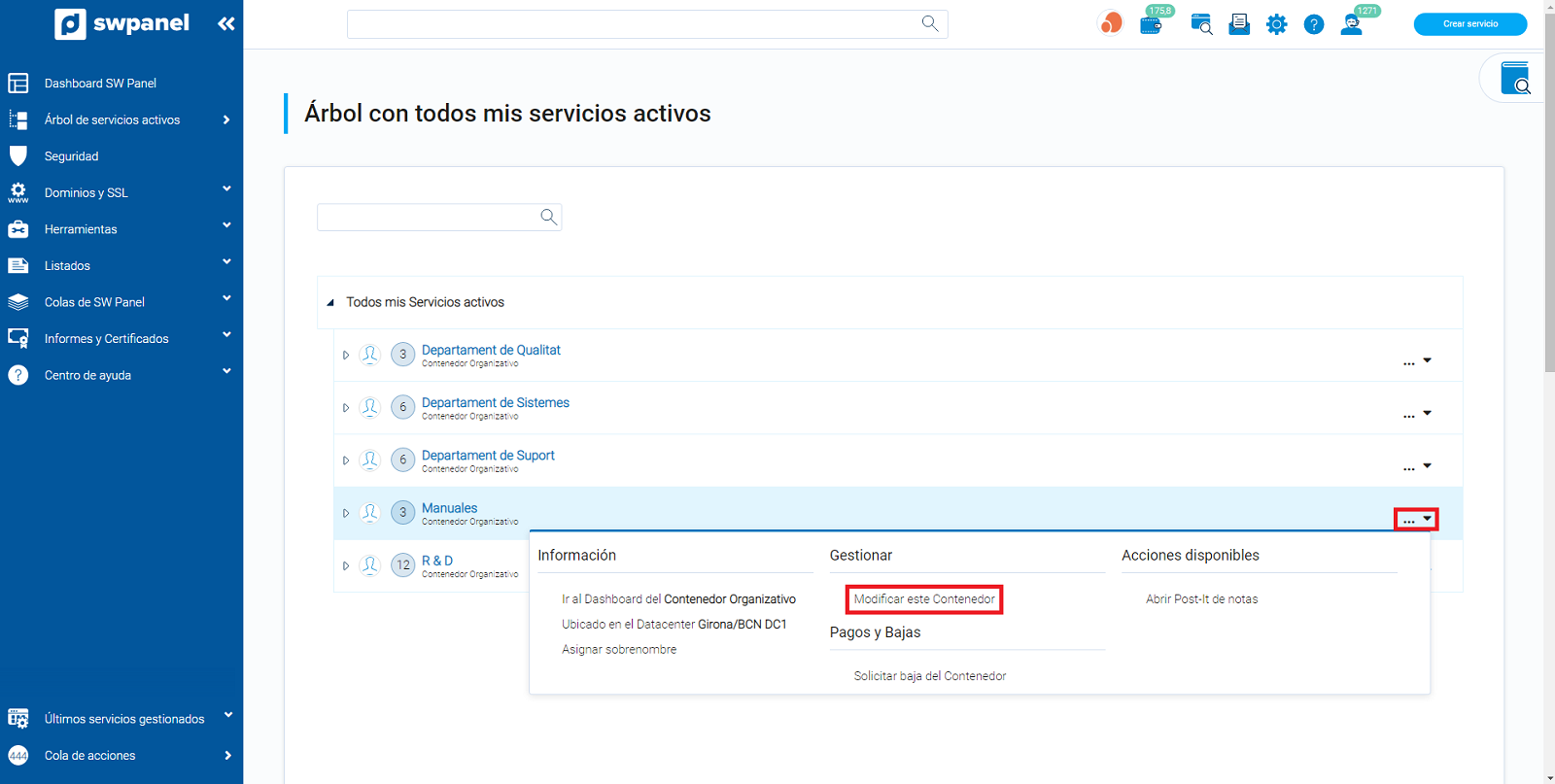
A continuación, desmarca las casillas de los servicios que desees quitar del Contenedor Organizativo (los servicios desaparecerán del listado derecho) y haz clic en Siguiente:
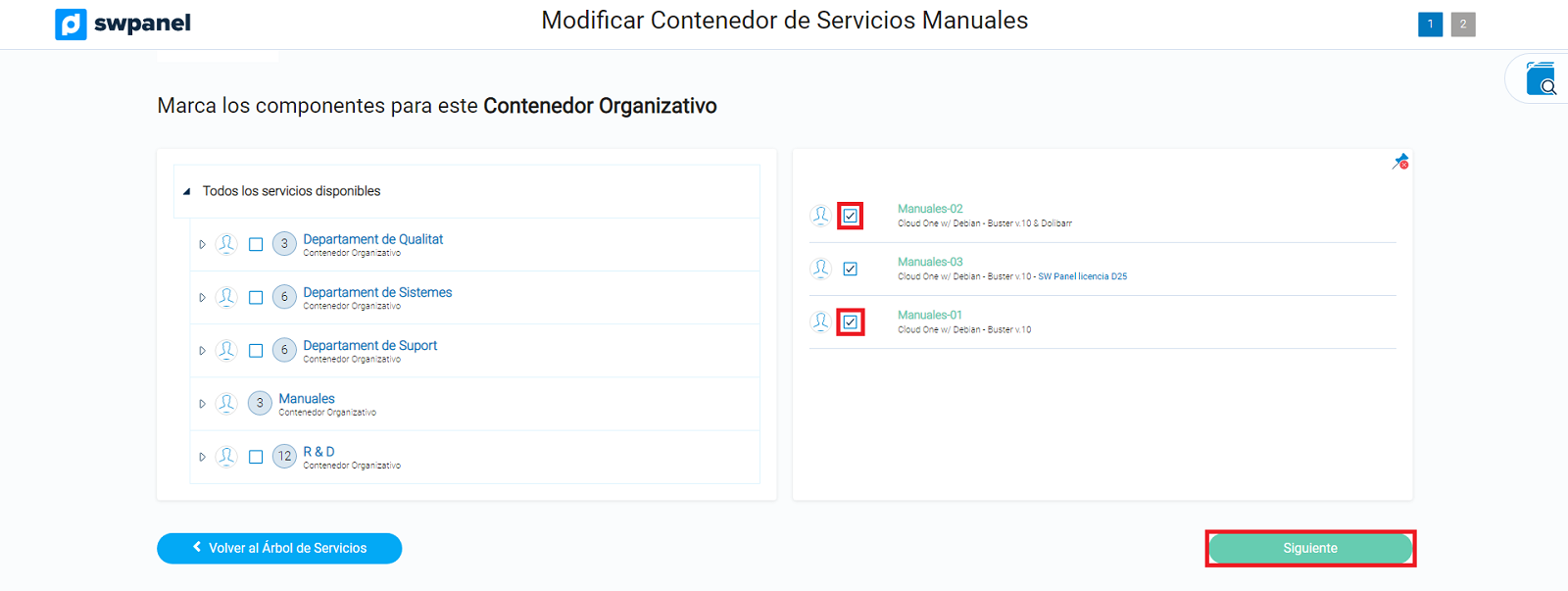
Por último, haz clic en Modificar Contenedor:
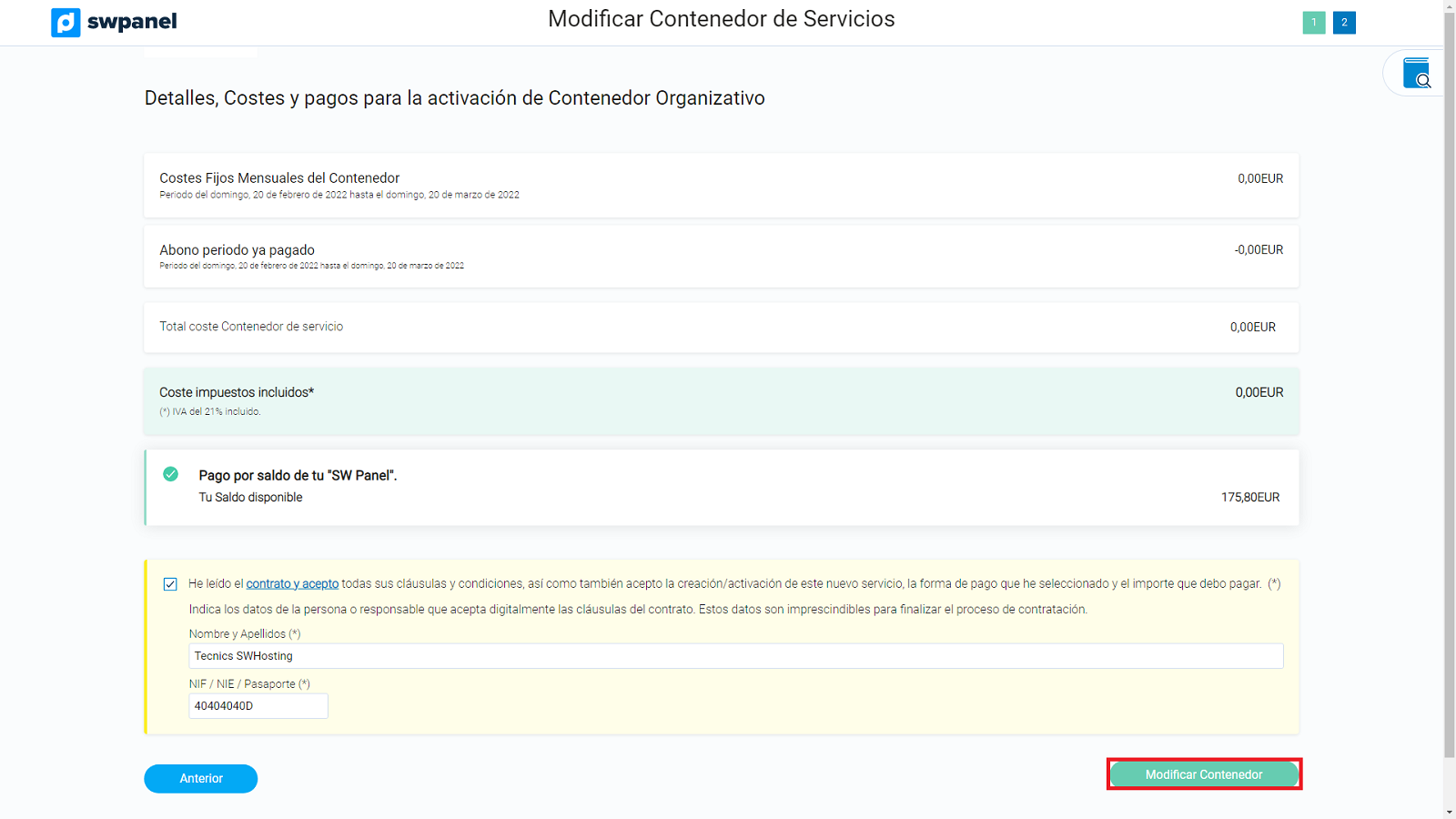
Renombrar
Accede a SWPanel > Árbol de Servicios activos, localiza el Contenedor Organizativo que deseas renombrar, sitúa el ratón encima de los tres puntos que hay a su derecha [ ··· ] y haz clic en Asignar sobrenombre:
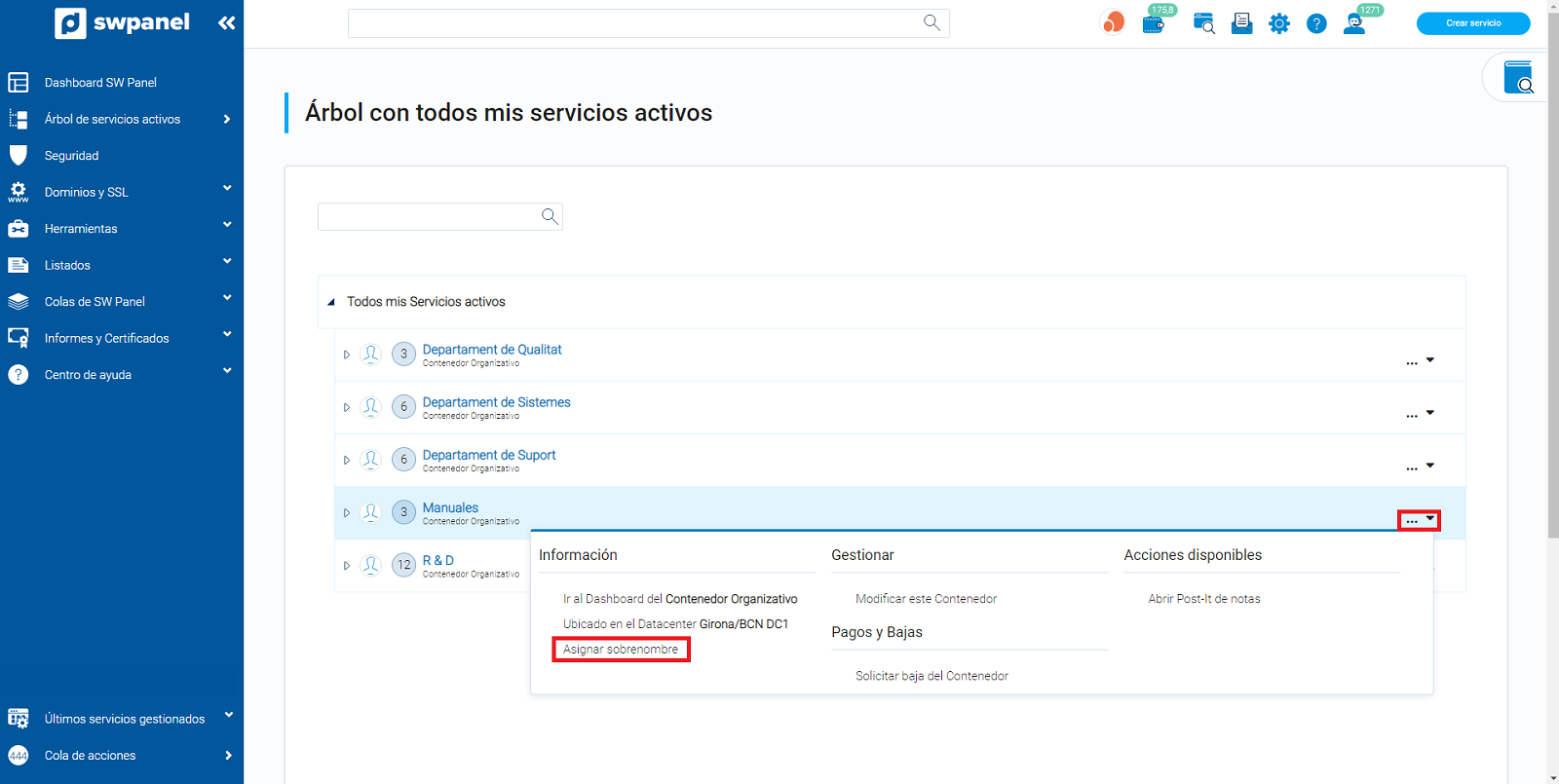
Indica el nuevo sobrenombre y pulsa Insertar/modificar.
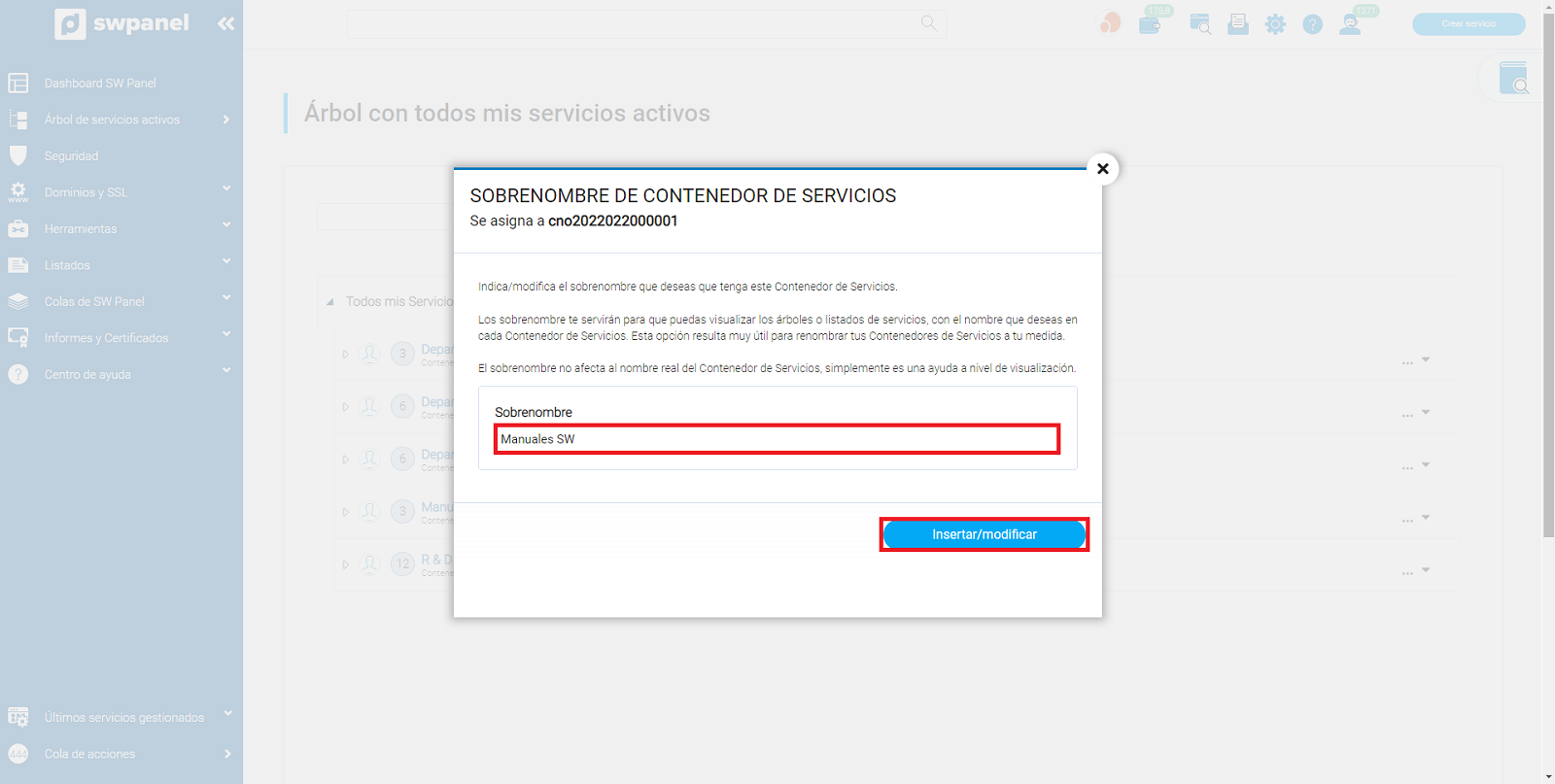
Eliminar Contenedor Organizativo
danger Si se elimina un Contenedor que tiene servicios dentro, solo se elimina el contenedor, los servicios que tiene dentro no. Estos aparecerán en el Árbol de servicios sin pertenecer a ningún contenedor.
A continuación, accede a SWPanel > Árbol de Servicios activos, localiza el Contenedor Organizativo que deseas eliminar, sitúa el ratón encima de los tres puntos que hay a su derecha [ ··· ] y haz clic en Solicitar baja del Contenedor:
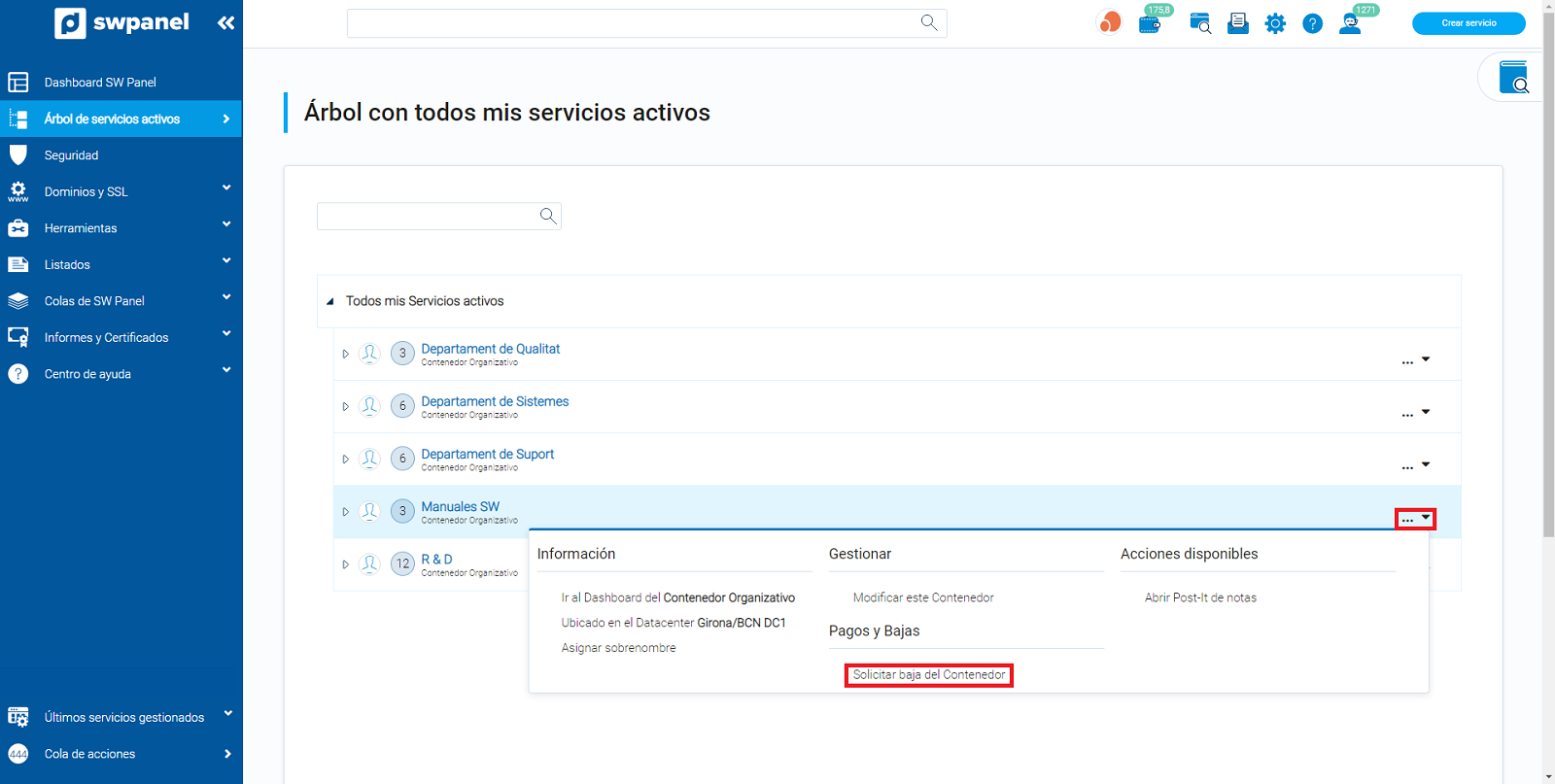
Por último, selecciona cuando deseas hacer efectiva la baja y pulsa Cursar baja del servicio: